「ChatGPTがすごいとは聞くけれど、具体的にどう仕事に活かし、効率化すればよいのか分からない・・」
「自分はもちろん、部署・チーム・全社単位でインパクトのあるChatGPTを使った業務効率化ができないかな・・」
きっと、あなたも同じような疑問や不安を感じているのではないでしょうか。
はじめまして。株式会社 Ririan&Co.で代表を務めるmikimikiこと扇田美紀と申します。
私は、チャンネル登録30万人 YouTubeチャンネル「mikimiki web スクール」で
日々ChatGPTに関する発信しながら企業・個人の方向けにAI活用を支援する活動を行っています。

これまで1300を超える企業・個人のGPT活用を見てきた私が毎日感じること。それは
「ChatGPTをもう少しうまく使えば、その業務、100倍効率化できて、質も上がるのに・・。もったいない・・・。」
ということです。
初心者の方だけでなく、ChatGPTの有料プランに登録して、日々活用している方にAIの活用法やコツをお伝えすると「こんな使い方ができるんですか、目から鱗です!」と驚かれることも多いです。
私自身も以前は常に時間に追われ、「本来やるべき重要な仕事」に時間を割けずに悩んでいました。
様々な効率化ツールを試しても、根本的な解決には至らず・・。
そんな時、ChatGPTに出会い業務に取り入れてみました。
すると作業が効率化され、時間に余裕が生まれました。
その結果、別の仕事や自己投資に時間を使えるようになったのです。
この経験から、「同じように時間で悩む多くの方をサポートしたい」という想いが強くなりました。
そして、見つけた効果的なChatGPT活用法や注意点を体系化し、これまで1340名以上の方が参加する講座や、登録者数30万人を超えるYouTubeチャンネルを通じて、多くの方にお伝えしてきました。
この記事では、そのノウハウを凝縮し
- ChatGPTで効率化できる業務50選
- すぐに実践できる!ChatGPTで業務効率化する具体的方法10選
- 導入前に必ず知っておきたいChatGPTの注意点3選
を、初心者の方にも分かりやすく解説します。
この記事を読めば、あなたもChatGPTを使いこなし、日々の業務を効率化するための具体的な手順が理解できるはずです。
ぜひ最後まで読んで、時間に追われる毎日から解放されましょう。
※多くの個人・経営者の方々に「講座を受けて生産性が激変した」と好評いただいている買い切りのChatGPT講座です。
より深く体系的に学びたい方はぜひこちらもチェックしてみてくださいね。↓
この記事では全体の流れを詳しく解説しているため、文字数は約16,000字とやや長めになっています。
一度ですべてを理解するのは難しいかもしれませんので、ぜひ保存していただき、必要なときに何度でも見返してご活用ください。
目次
ChatGPT業務効率化アイデア50選
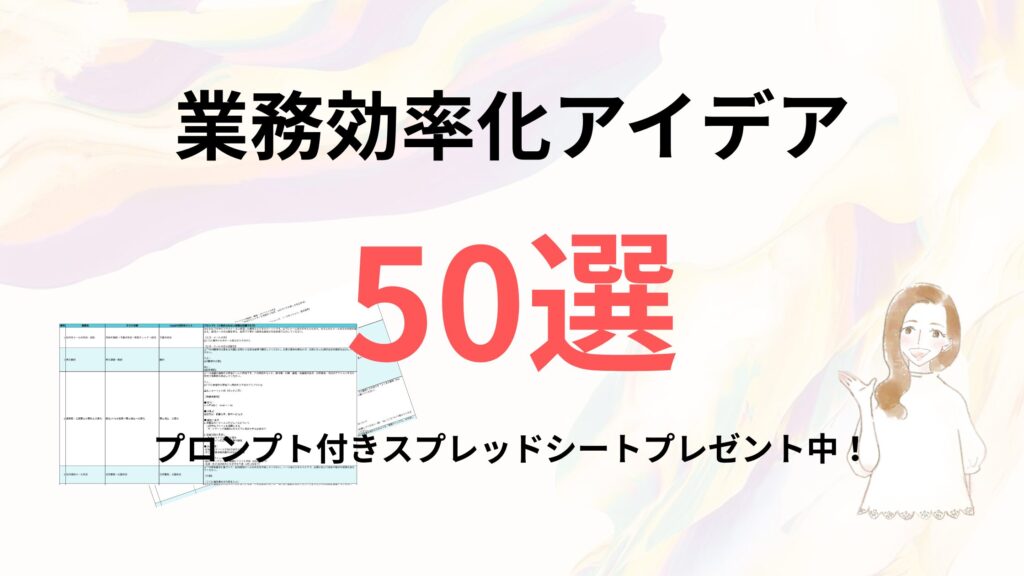
ChatGPTを使えば、アイデア次第であらゆる業務を効率化することが可能です。
とはいえ、「具体的にどんなことに活用できるのか」「どんなプロンプトを入力すればいいのか」と悩まれる方も多いはずです。
そこで今回、業務にすぐ使えるChatGPT活用アイデアを50個厳選し、プロンプト付きのスプレッドシートにまとめました。タスク管理、メール文面作成、議事録の要約、SNS運用など、実践的な活用例を多数収録しています。
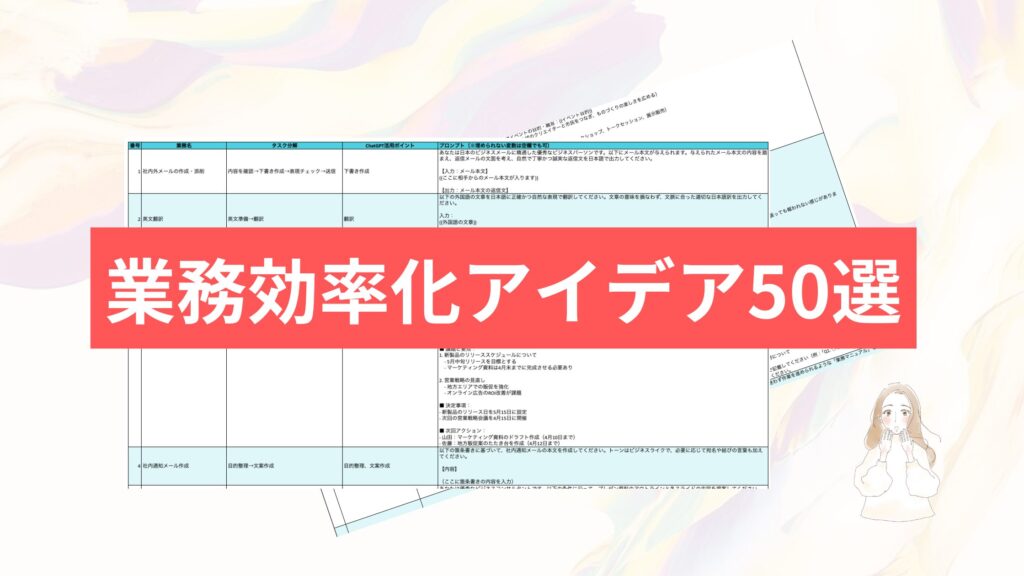
こちらのスプレッドシートを、期間限定で無料プレゼントします。
以下の手順に従ってプレゼントをぜひゲットしてくださいね。
【プレゼント受け取り方法】
- 下記リンクから、mikimiki web スクールの公式LINEに登録
- トーク画面で「業務効率化」と送信
以上で、「ChatGPT業務効率化アイデア50選」スプレッドシートをお届けします。
▶︎LINE登録はこちら
ChatGPT業務効率化のおすすめ10選

本章では、先ほどのリストの中で、特に便利な活用例を10個に絞ってお伝えします。
使用するプロンプトや、その具体的な使用方法についても詳しく解説します。
ChatGPT×Canva Instagram投稿自動化
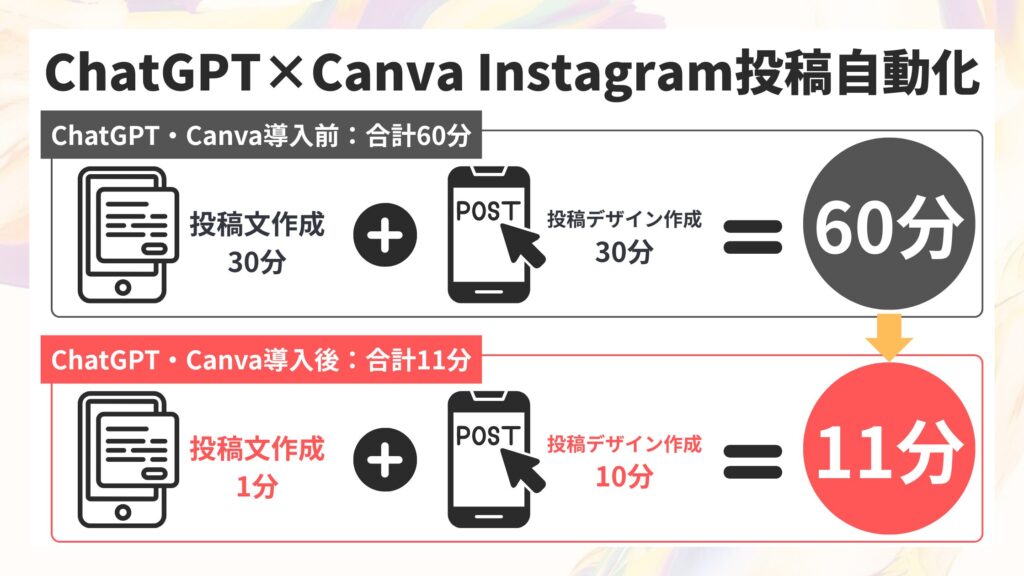
Instagramの投稿作成には、投稿文作成とデザイン作成が必要です。
これらの作業を行うには最低でも、1時間はかかるでしょう。
ChatGPTとCanvaを活用することで、この作業時間は劇的に変わります。
ChatGPTを使えば、投稿文作成はわずか1分に短縮。
Canvaの利用でデザイン作成も10分で完了します。
毎日投稿する場合、この差は積み重なり、週、月単位で見ると膨大な時間の節約につながります。
ChatGPTとCanvaを導入し、業務を効率化しましょう。
【▼このようなInstagram投稿の原案デザインが約10分で作成できます。】
ChatGPT×Canva Instagram投稿自動化でできること
ChatGPTとCanvaを組み合わせることで、このようなことが効率化できます。
- Instagram向けキャプション文の生成
- ターゲット層に最適化された文章の作成
- 投稿テーマに合ったCanvaテンプレート選定
- ブランドカラーやフォントの一貫性維持
ChatGPT×Canva連携によって、この作業時間が10分程度まで短縮できます。
ChatGPT×Canva Instagram投稿自動化はこんな人におすすめ
次のような方にChatGPT×Canva Instagram投稿自動化は効果的です。
特にInstagramの投稿に力を入れたいけど、時間やアイデア不足を感じている人に最適です。
ChatGPT×Canva Instagram投稿自動化の具体的な手順
今回は「体に良い食材」についてのInstagram投稿を作成します。手順は以下のとおりです。
【▼テンプレートプロンプト】
あなたは「」です。
Instagramで「」についての投稿をします。「」を教えてください。
#視聴者層:
「」
#視聴者のニーズ
「」
#出力形式:
・テーブル形式
・1つ目のカラムには「」
・2つ目のカラムには「」
【▼プロンプト使用例】
あなたは管理栄養士です。
Instagramで「体に良い食材」についての投稿をします。
体に良い食材を5つとその理由を教えてください。
#視聴者層:
健康を気遣いたいが十分な時間が取れない30代女性。
#視聴者のニーズ:
・具体的な栄養効果が知りたい。(美肌・疲労回復・免疫力アップなど)
・日常で簡単に手に入る身近な食材の情報を知りたい。
#出力形式:
・テーブル形式
・1つ目のカラムには「」
・2つ目のカラムには「」
「▼出力結果」
①Canva ホームで「SNS」をクリック。
②「Instagram 投稿(4:5)」を選択して新規デザインを開く。
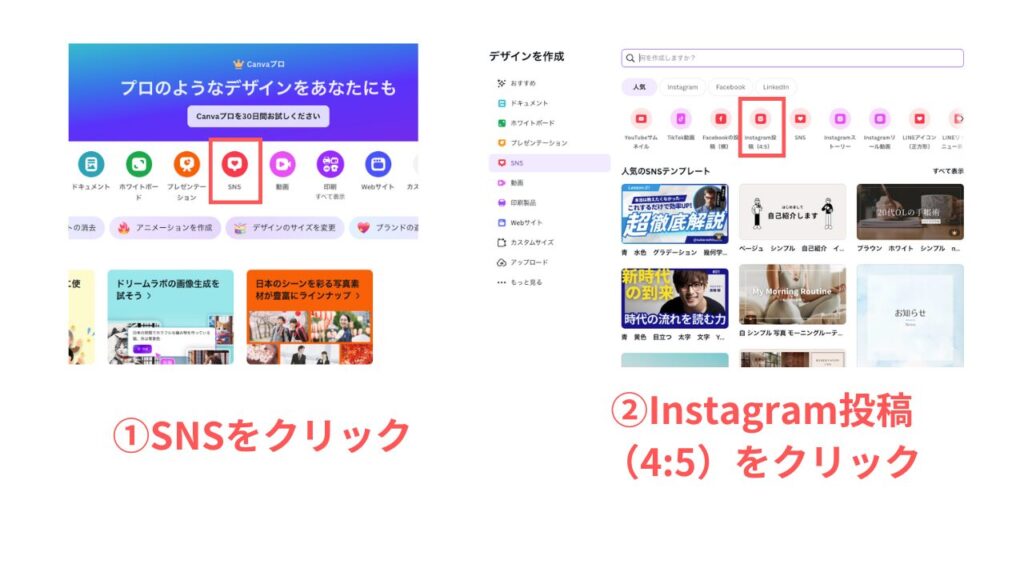
③左サイドバーから好みのテンプレートをクリックして配置。
④見出し用・本文用にテキストボックスを 2 つ追加する。
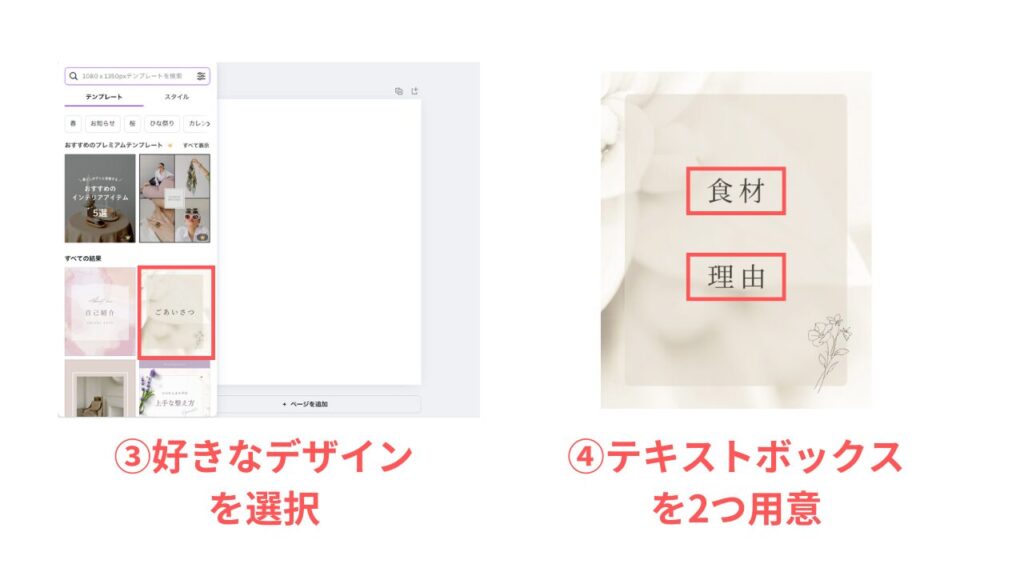
⑤左メニュー最下部の「アプリ」をクリック。
⑥ 一覧から「一括作成」を選択。
⑨ 「データを手動で入力」をクリックし。
⑧ChatGPTで作成した表をコピー。
⑨表にペースト。
⑩表が正しく表示されていることを確認し「完了」を押す。
⑪ 「食材」のテキストボックスを右クリック。
⑫「データの接続」をクリック。
⑬「食材」をクリック。
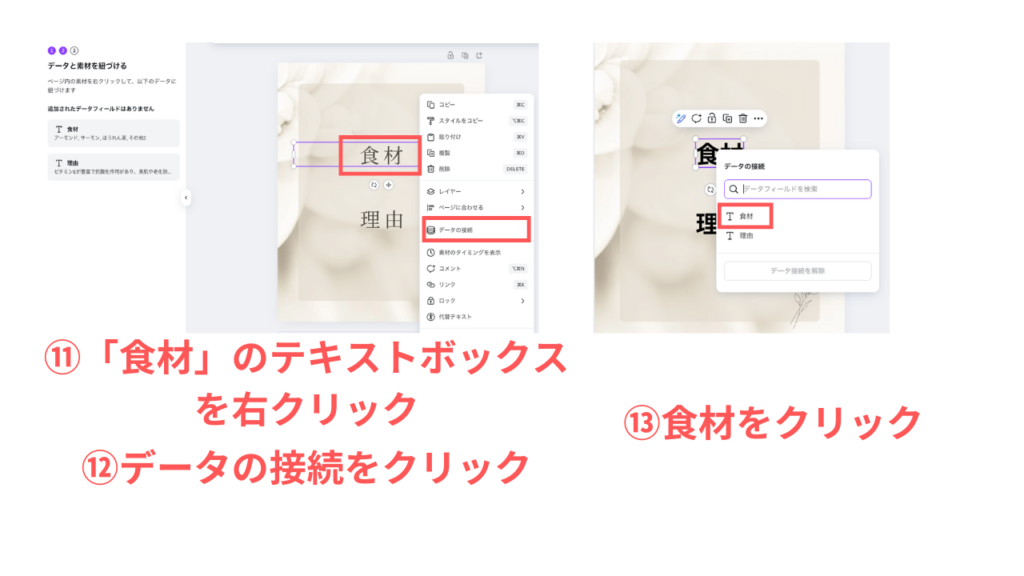
⑭「理由」のテキストボックスを右クリック。
⑮「データの接続」をクリック。
⑯「理由」をクリック。
⑰「続行」をクリック。
⑱「5点のデザインを生成」をクリック。
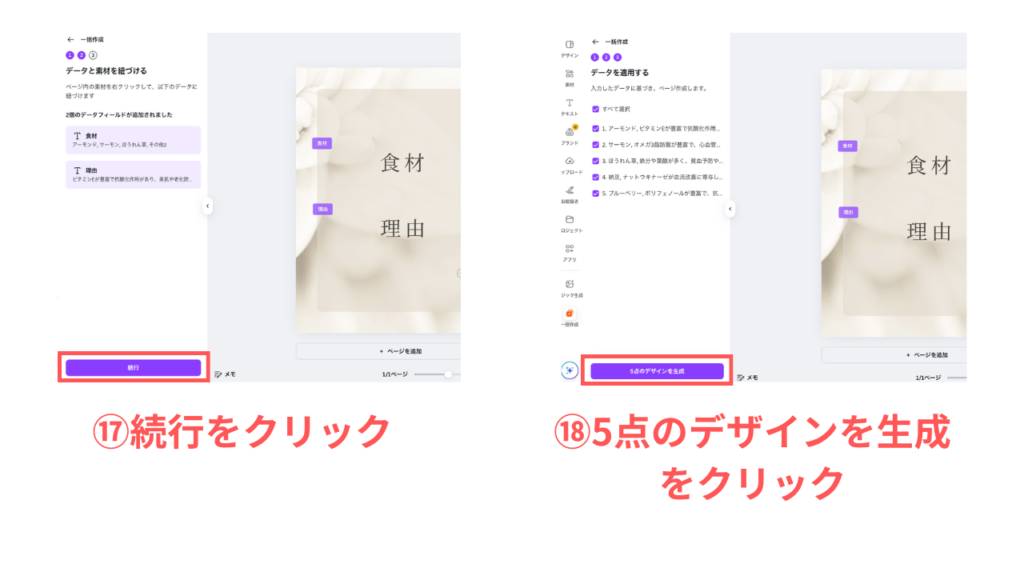
⑲テキストが反映されました。
⑳デザインを調整して完成です。
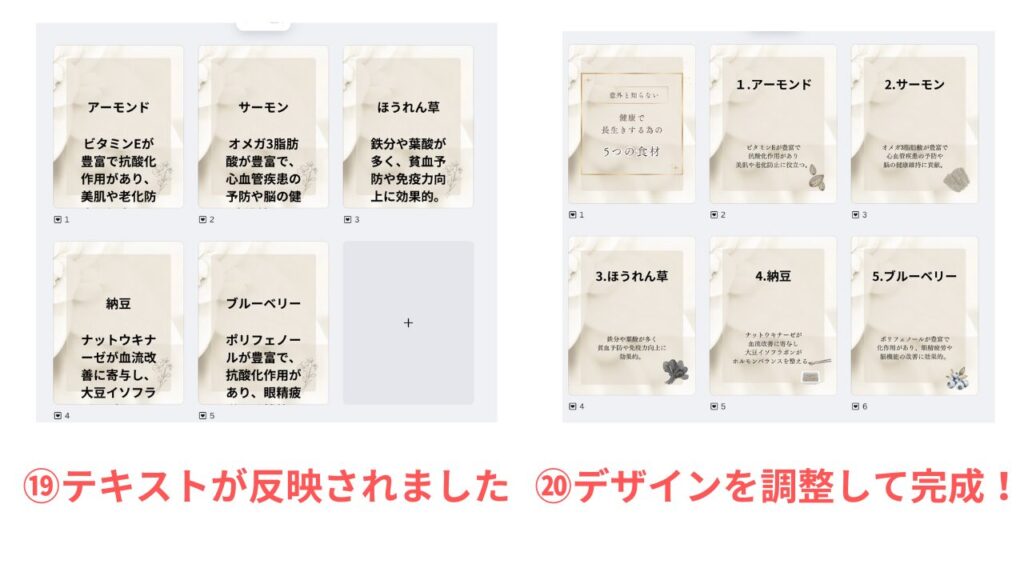
「視聴者層」や「視聴者のニーズ」など、ChatGPTに具体的な情報を与えることで、アカウントにあった文章が生成できます。
【▼動画でも解説しています。】
ChatGPT×メール返信
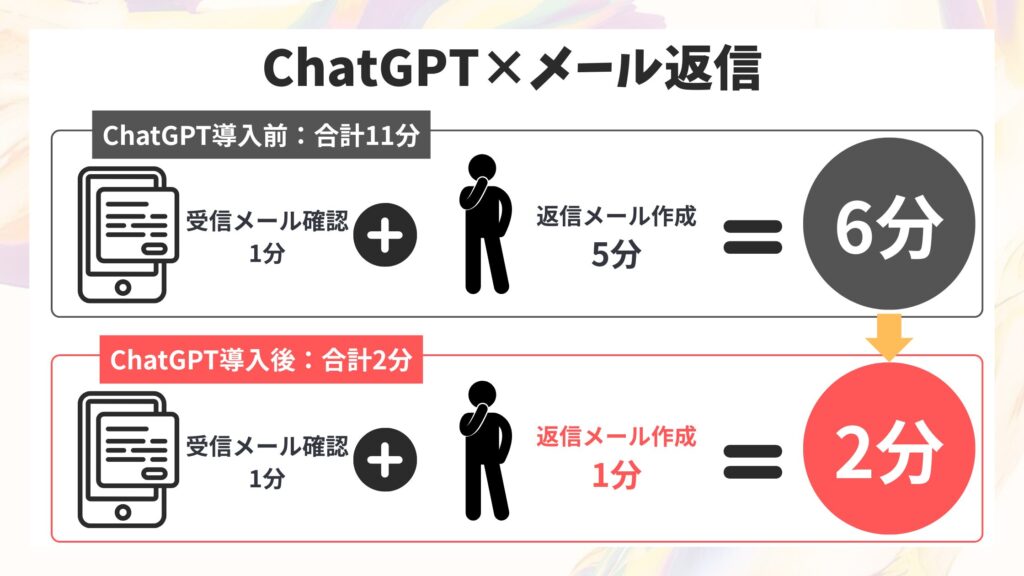
ビジネスパーソンは日々、数十から数百のメール対応に時間を費やしています。
ChatGPTの導入で「返信メール作成」が5分から1分に短縮されます。1日20通のメール処理なら80分の時間節約、週に400分、月に26時間の業務時間が他のタスクに充てられます。
一見小さな効率化も積み重なれば大きな生産性向上につながります。メール業務は頻度が高いからこそ、効率化の効果が最大限に発揮されるのです。
ChatGPTでメール返信時間を短縮し、様々なシーンに適したメール文を自動生成して業務効率化を実現しましょう。
2-2-1. ChatGPT×メール返信でできること
メール返信にChatGPTを使用することで、次のようなことが効率化できます。
- 定型的な問い合わせへの返信文作成
- クレーム対応のための丁寧な謝罪文の作成
- 英語など外国語でのビジネスメール作成
- 文章のトーン調整(フォーマル/カジュアル)
- 長文メールの要約と簡潔な返信案の作成
- 営業メールの効果的な文面作成
特に時間がかかりがちな「言葉選びや表現の検討」をChatGPTに任せることで、返信作業の時間を大幅に削減できます。また、複数の返信案を生成して比較検討することも可能です。
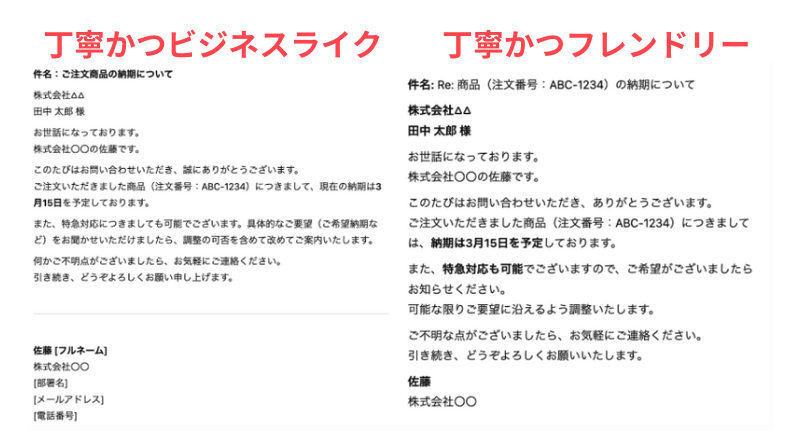
ChatGPT×メール返信はこんな人におすすめ
メール返信にChatGPTを使用することは次のような人に役立ちます。
例えば、カスタマーサポート担当者であれば、頻出する質問への返信テンプレートを作成しておくことで、一貫性のある迅速な対応が可能になります。営業担当者は、個別クライアントに合わせた提案文を短時間で作成できます。
ChatGPT×メール返信の具体的な手順
ChatGPTを使ったメール返信の手順は以下の通りです。
【サンプルメール】
株式会社〇〇
佐藤様
お世話になっております。
株式会社△△の田中です。
先日ご注文いたしました商品(注文番号:ABC-1234)の納期について確認させていただきたく、ご連絡いたしました。 社内での使用予定があり、具体的な入荷時期をお教えいただけますと幸いです。
また、特急対応は可能でしょうか。
よろしくお願いいたします。
田中太郎
株式会社△△
営業部
【▼テンプレートプロンプト】
あなたは一流のビジネスマンです。
以下のメールの返信文を生成してください。
#状況説明:
「」
#トーン:
「丁寧かつビジネスライク」
#含めるべき情報:
「」
#メール:
「」
【▼プロンプト使用例】
あなたは一流のビジネスマンです。
以下のメールの返信文を生成してください。
#状況説明:
取引先からの納期の問い合わせです。
#トーン:
丁寧かつビジネスライク
#メール
株式会社〇〇
佐藤様
お世話になっております。
株式会社△△の田中です。
先日ご注文いたしました商品(注文番号:ABC-1234)の納期について確認させていただきたく、ご連絡いたしました。 社内での使用予定があり、具体的な入荷時期をお教えいただけますと幸いです。
また、特急対応は可能でしょうか。
よろしくお願いいたします。
田中太郎
株式会社△△
営業部
【▼生成された返信文】
【ポイント】
・具体的な状況説明を加えるとより適切な返信が得られる。
・「〇〇文字以内で」と指定すると文字数制限を守れる。
・「箇条書きを含めて」など、形式の指定も効果的。
・実際に送信する前に必ず内容を確認。
これらの手順を活用すれば、メール返信の質を保ちながら作業時間を大幅に短縮できます。
ChatGPT×表現形式の変換
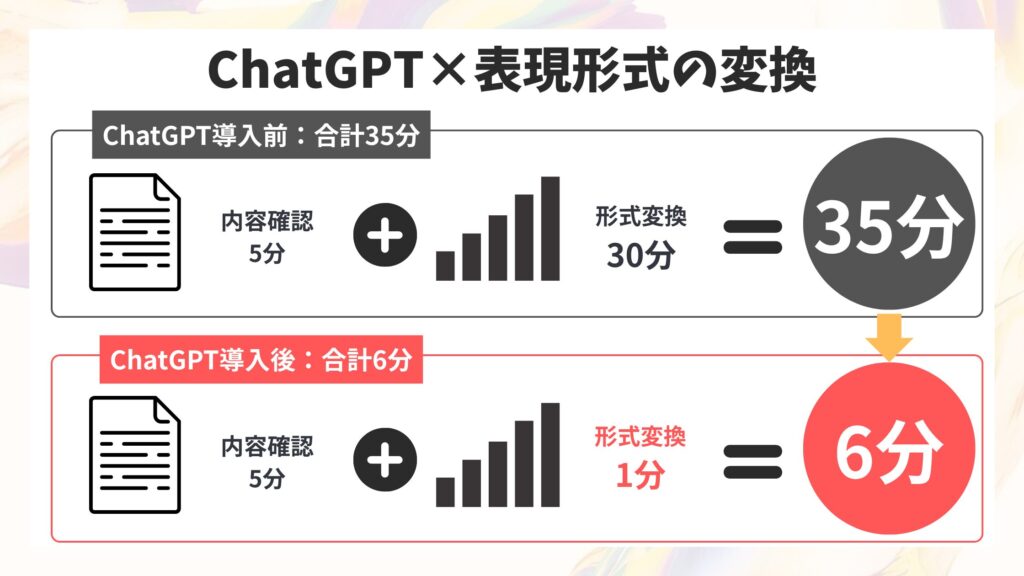
「専門用語が多くて、この資料読むのが大変…」「相手に合わせて説明のトーンを変えるのが面倒…」
「箇条書きを表に、表を箇条書きに直すの、時間がかかる…」
日々の業務中で、文章の「表現形式」に関するお悩みはありませんか?
ChatGPTを活用すれば、こうした作業が、数分で終わります。
ChatGPT×表現形式の変換でできること
ChatGPTを使うと、次のような変換ができます。
- 専門用語の簡略化(難しい言葉→やさしい言葉)
- 文体の変更(です・ます調→である調、カジュアル→フォーマル)
- 箇条書き→表形式
- 表形式→箇条書き
- 長文→要約文
- 平文→マークダウン形式
2-3-2. ChatGPT×表現形式の変換はこんな人におすすめ
表現形式の変換は次のような方におすすめです。
例えば営業担当者は、技術的な説明を、顧客向けにわかりやすく変換できます。また学生は、難しい教科書や論文の内容を、自分のレベルに合わせて理解しやすくできるでしょう。
手作業では大変な作業が数秒で終わります。
2-3-3. ChatGPT×表現形式の変換の具体的な手順
手順は以下の通りです。
- ChatGPTにアクセス
- 変換したい文章をコピー
- プロンプトと一緒に文章を貼り付ける
- 生成された結果を確認し、必要に応じて調整
詳しく解説します。
【▼サンプル文章( 専門用語を含む文章)】
「デジタルトランスフォーメーション(DX)とは、企業がビジネスモデルを変革し、新たな顧客価値を創出するために、データとデジタル技術を活用して製品やサービス、ビジネスプロセスを変革することを指します。単なるIT化やデジタル化とは異なり、企業文化や組織構造、業務プロセスの根本的な変革を伴います。これにより競争優位性を獲得し、顧客体験の向上、業務効率化、新規事業創出などを実現することが期待されています。」
【▼使用するプロンプト】
以下の文章を中学生にもわかるやさしい言葉に言い換えてください
#文章:
「」

調整したい場合は追加で指示をしましょう。
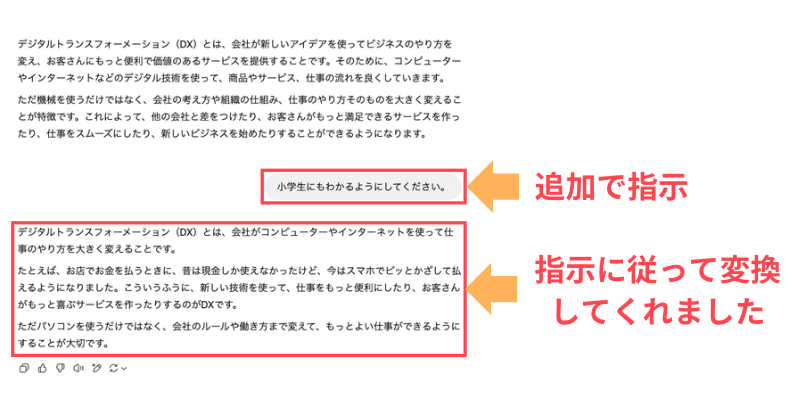
【他のプロンプトの例】
【▼プロンプト】
次の箇条書きを表形式に変換してください。
#箇条書き:
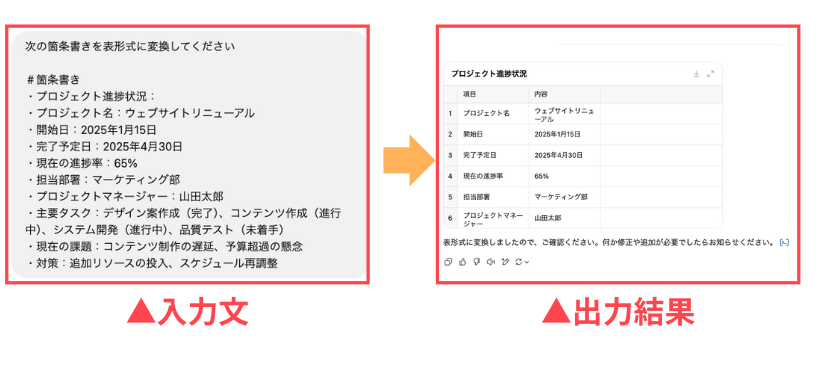
【▼プロンプト】
この表データを重要ポイントだけ抜き出して箇条書きにしてください。
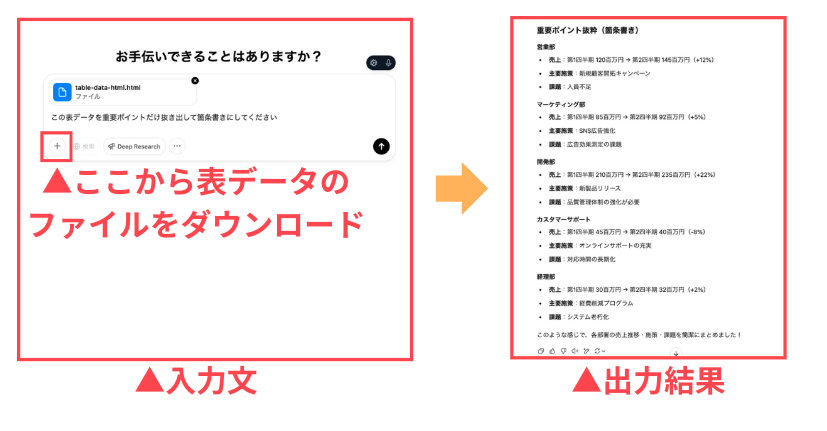
【▼プロンプト】
以下の文章を300字程度に要約してください。
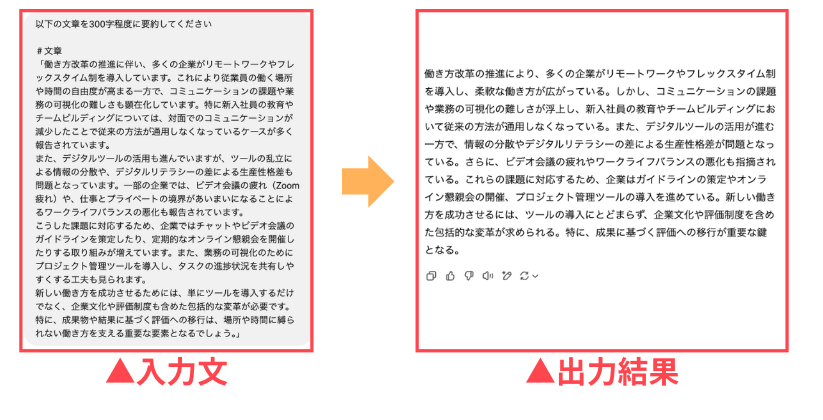
プロンプトのポイントは、変換の目的や対象をはっきり伝えること。「誰向けに」
「どのような形式で」変換したいのかを具体的に指示すると、満足度の高い結果が得られます。
例:「この医学論文を10歳の子どもにも分かるように説明してください」
ChatGPT×Excel/Google Sheets関数の生成
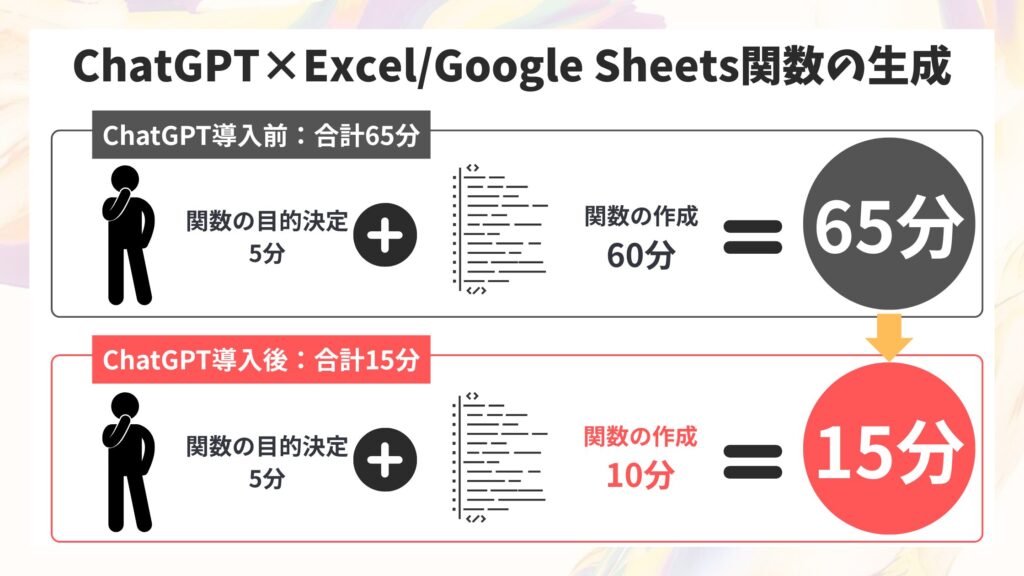
ExcelやGoogle Sheetsでの関数作成、苦戦しますよね。
私もExcelで表計算をすることがありますが、いつも数字と睨めっこしています。
ですが、今はChatGPTを活用すれば、関数作成の作業も大幅に短縮することができるんです。
日常的にExcelやSheetsでデータ集計や分析を行っている方には必見の方法です。
また、関数の知識がない方でも問題ありません。ChatGPTが全て解決してくれます。
今日からこの方法を活用して、業務を効率化しましょう。
ChatGPT×Excel/Google Sheets関数の生成でできること
ChatGPTを使うと、次のようなことが効率化できます。
- VLOOKUP、HLOOKUP、INDEX-MATCH関数の作成
- 複雑な条件分岐(IF、IFS、SWITCH)の設計
- 日付や時間の計算式の生成
- データの集計、分析用の関数(SUMIFS、COUNTIFS)の作成
- 複数の関数を組み合わせた高度な計算式の構築
- マクロやVBAコードの生成
関数の目的を伝えるだけで、すぐに関数を生成してくれます。
ChatGPT×Excel/Google Sheets関数の生成はこんな人におすすめ
ChatGPTでのExcel/Google Sheets関数の生成は次のような人に役立ちます。
プログラミングの知識がなくても、ChatGPTを使うことで、プロ並みの関数やテクニックを活用できます。
Excel/Google Sheets関数の生成の具体的な手順
手順は以下の通りです。
- 目的、詳細情報を明確に伝える
- 生成された関数を確認・調整する
詳しく解説します。
以下のデータに対して、月ごとの売上合計を計算します。
【▼使用するプロンプト】
A列に日付(2024/1/1形式)、B列に商品名、C列に売上金額があるシートから、月ごとの売り上げ合計を計算するGoogleスプレッドシート用の関数を教えてください。
2の方法が出力されました。
方法1を試してみた結果、エラーになりました。
エラーメッセージをそのままChatGPTに送ります。
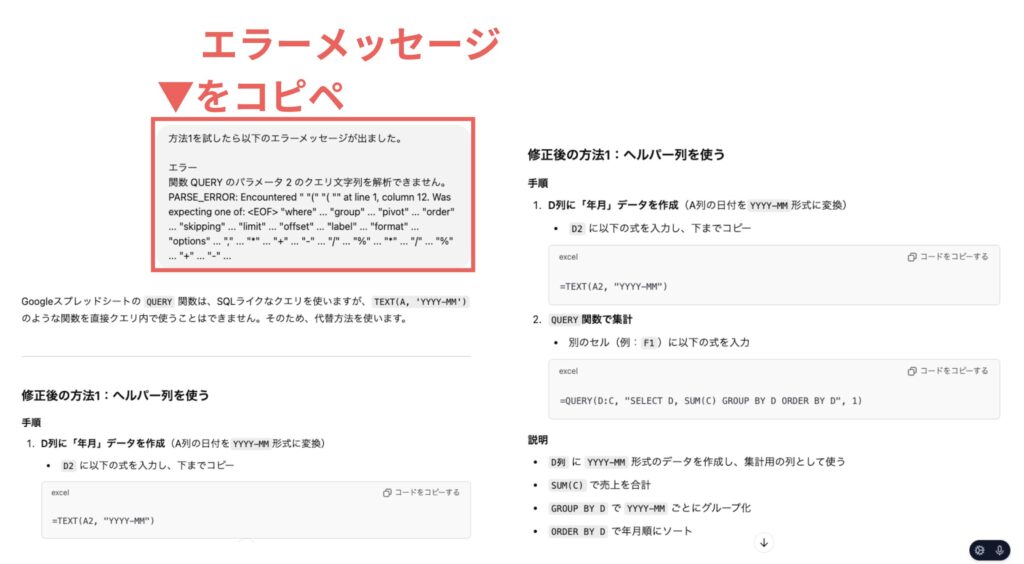
修正後の方法を試します。
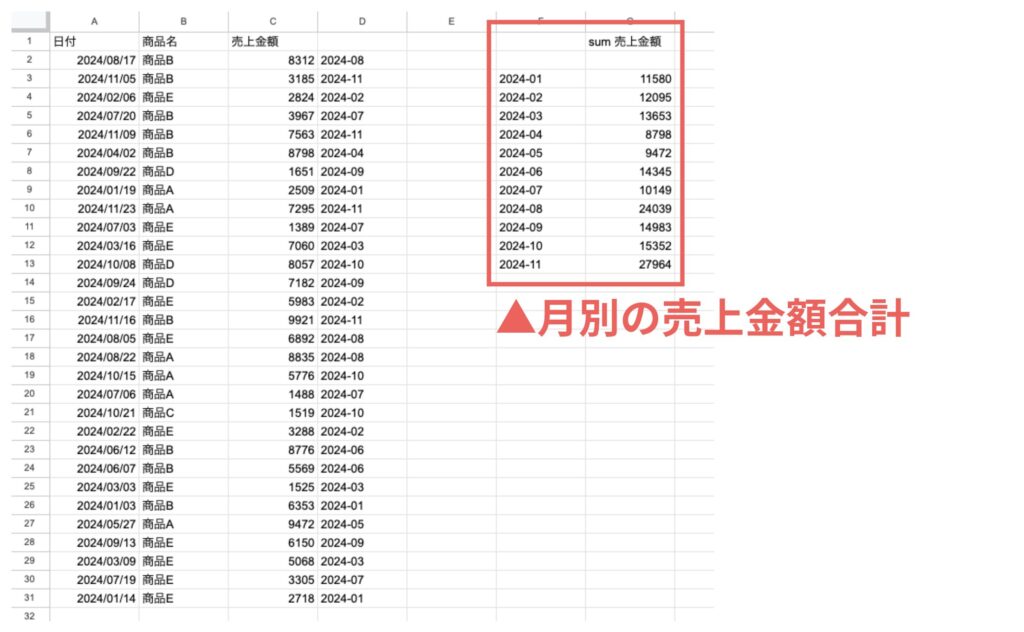
月ごとの売上合計を計算できました。
1度で上手くいかない場合は何度もエラーメッセージを送りましょう!
ChatGPT×キャッチコピー・タイトルの作成
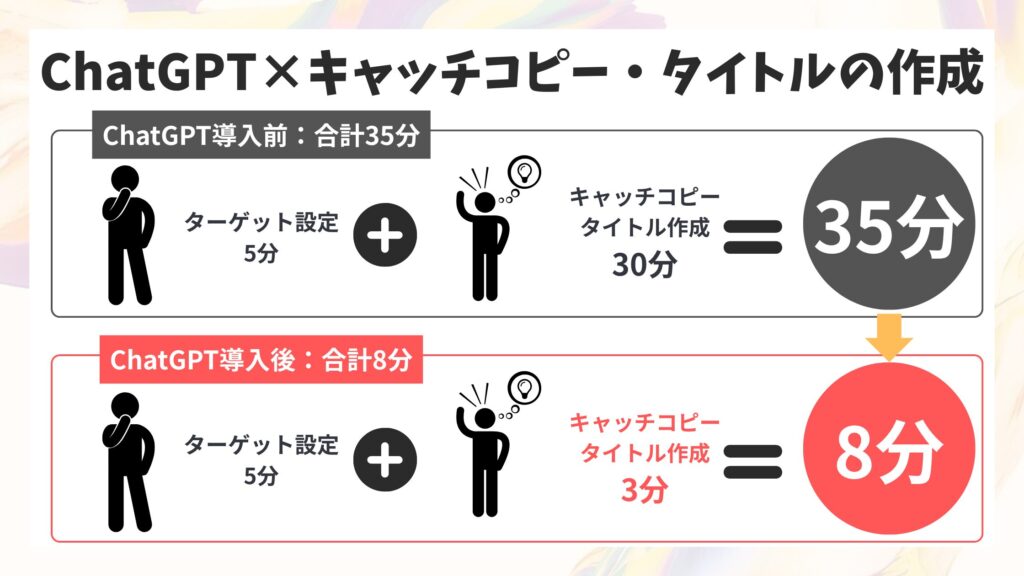
キャッチコピーやタイトルも作成、考え出すと難しいですよね。
一番最初に見られるポイントなのでしっかりじっくり考えたいところですが、悩みすぎていつの間にか時間が過ぎていた。なんて経験はありませんか?
ChatGPTを使えば、もうキャッチコピーやタイトル付けに悩む必要はありません。
たった3分であなたが思い付かなかったような魅力的なフレーズを生み出すことができます。
ChatGPTを活用し、時間のかかるコピー/タイトル作成業務を効率化しましょう。
ChatGPTキャッチコピータイトルの作成でできること
ChatGPTを使ったキャッチコピー・タイトル作成では、次のようなことができます。
- ブログ記事やウェブサイトの見出し作成
- 広告文やSNS投稿用のキャッチフレーズ作成
- メールマガジンの件名の考案
- プレゼン資料のタイトル作成
- 商品やサービスのキャッチコピー作成
- YouTubeやポッドキャストのタイトル作成
特に優れているのは、ターゲット層や目的に合わせたキャッチコピーを生成できる点です。
例えば「20代女性向けの美容サプリのキャッチコピー」と指定すれば、その層に刺さりやすい表現を提案してくれます。
ChatGPT×キャッチコピー・タイトルの作成はこんな人におすすめ
ChatGPT×キャッチコピー・タイトルの作成は次のような方におすすめです。
「いつも似たような表現になってしまう」という方や、「キャッチーな表現が思いつかない」と悩んでいる方には特におすすめです。
ChatGPT×キャッチコピータイトルの作成の具体的な手順
手順は以下の通りです。
- ChatGPTにプロンプトを送る
- 出力結果を確認、必要であれば改善を依頼
詳しく解説します。
【▼テンプレートプロンプト】
以下の条件でキャッチコピーを5つ作成してください:
・サービス:「」
・ターゲット:「」
・伝えたいメッセージ:「」
・文字数:「」
・トーン:「」
【▼プロンプト使用例】
以下の条件でキャッチコピーを5つ作成してください:
・サービス:オンライン英会話
・ターゲット:社会人初心者
・伝えたいメッセージ:忙しくても続けやすい、短時間で効果がある
・文字数:20字以内
・トーン:前向きで親しみやすい
【▼出力結果】
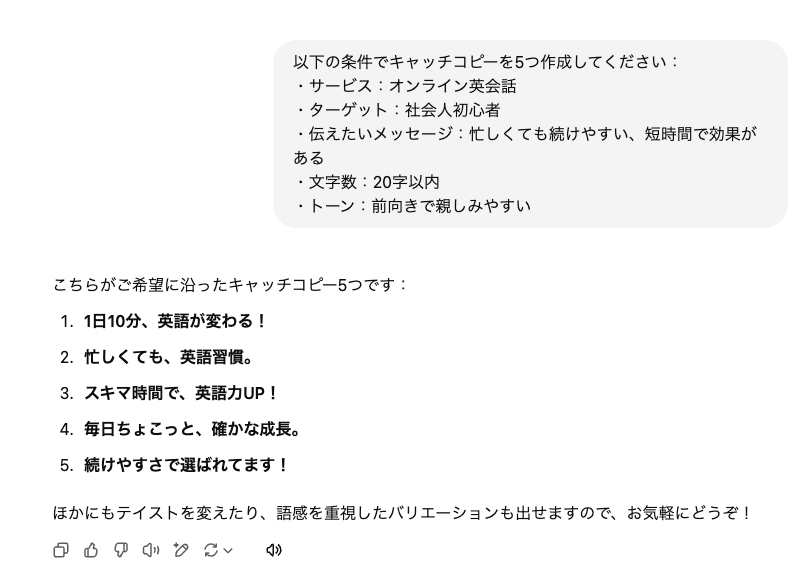
好みの案をベースに別の案を考えてもらいましょう。
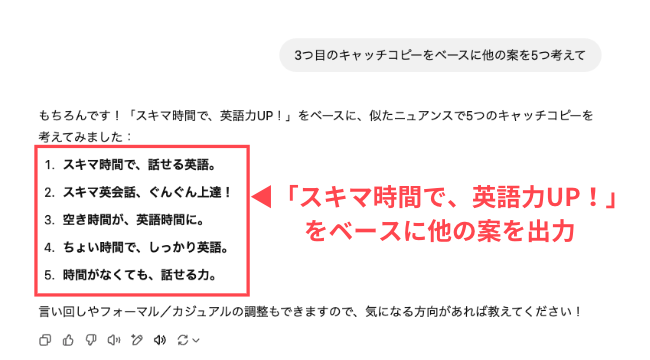
1度で良い案を出そうとせず、何度もChatGPTと対話することで理想の結果が得られるでしょう。
ChatGPT×レポート作成
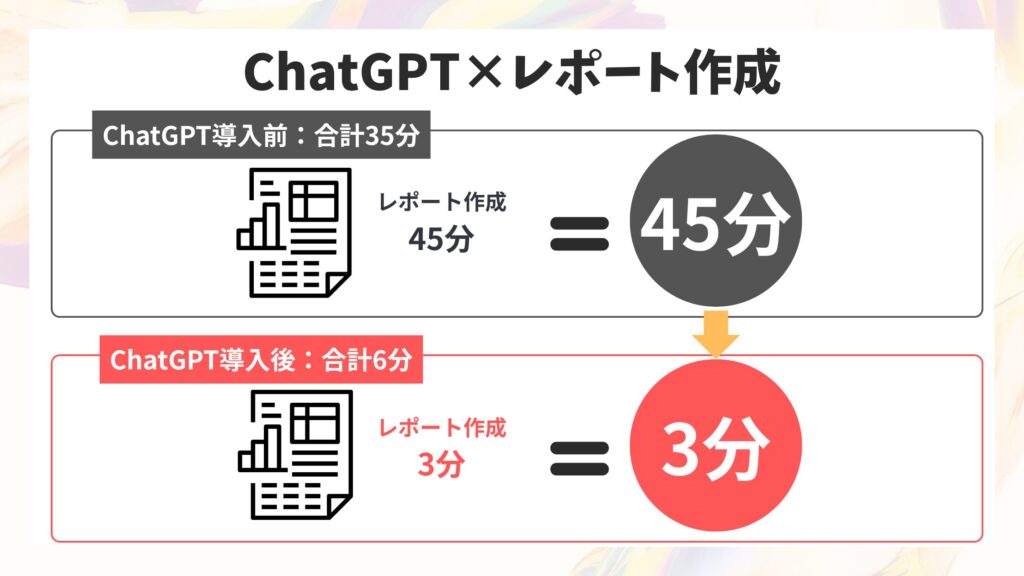
レポート作成に多くの時間を費やしていませんか?
1つのレポートを完成させるのに多くの時間を費やしていたかもしれません。
しかし、ChatGPTを導入することで、作業時間は3分に短縮できます。
レポート作成業務が多い方ほど、この時間短縮効果は大きなメリットとなります。
日々の業務にChatGPTを取り入れ、レポート作成を効率化しましょう。
ChatGPT×レポート作成でできること
レポート作成にChatGPTを使うとこのようなことが効率化できます。
- 目次や章立てを自動で提案
- 数値データの傾向や意味を説明する文章を生成
- 長文レポートの要点を300~500字程度にまとめる
- 日本語で作成したレポートを英語など他言語に翻訳
ChatGPT×レポート作成はこんな人におすすめ
次のような方にChatGPTを使ったレポート作成は役立ちます。
ChatGPTを活用すれば、レポート作成にかかる時間を大幅に削減できるだけでなく、
一貫性のある論理的な文書が作成できます。
ChatGPT×レポート作成の具体的な手順
ChatGPTを使ったレポート作成の手順は以下の通りです。
- ChatGPTにプロンプトを送る
- 出力結果を確認、必要であれば改善を依頼
詳しく解説します。
今回はあるセミナーのレポートを書く方法を説明します。
【▼テンプレートプロンプト】
あなたはセミナーのレポートを書く専門家です。
以下はビジネスセミナーのメモです。
いい感じに内容を膨らませて、ちゃんとしたセミナーレポートを作成してください。
#セミナーのメモ:
「」
#レポートの型:
「」
使用するプロンプト:
あなたはセミナーのレポートを書く専門家です。以下はビジネスセミナーのメモです。いい感じに内容を膨らませて、ちゃんとしたセミナーレポートを作成してください。
#セミナーのメモ:
セミナータイトル:「売れる営業術」(たぶんこんな感じ)
2023年10月16日(月)午後、場所は渋谷のどっかの貸会議室
講師:なんとか田中(有名な営業のコンサル、リクルートとか言ってた)
内容:最近は対面じゃなくオンラインの営業がメインになる営業メールは短く簡潔に、タイトル重要、相手が開くか決める営業は売り込まず、困りごとを聞き出して解決方法を提示するやり方が良い
Zoomとかでのオンライン商談の注意点(画面共有で資料を見せながら進める)
具体例を何か話してたけどあんまり覚えてない、たしか保険とかIT企業の例
質疑応答とか:営業未経験でもできるコツとか、クレーム対応の話が出てた
感想とか:初心者にも役立つ内容、オンライン中心になった今後に役立つと思った
修正したい箇所があれば追加で指示しましょう。
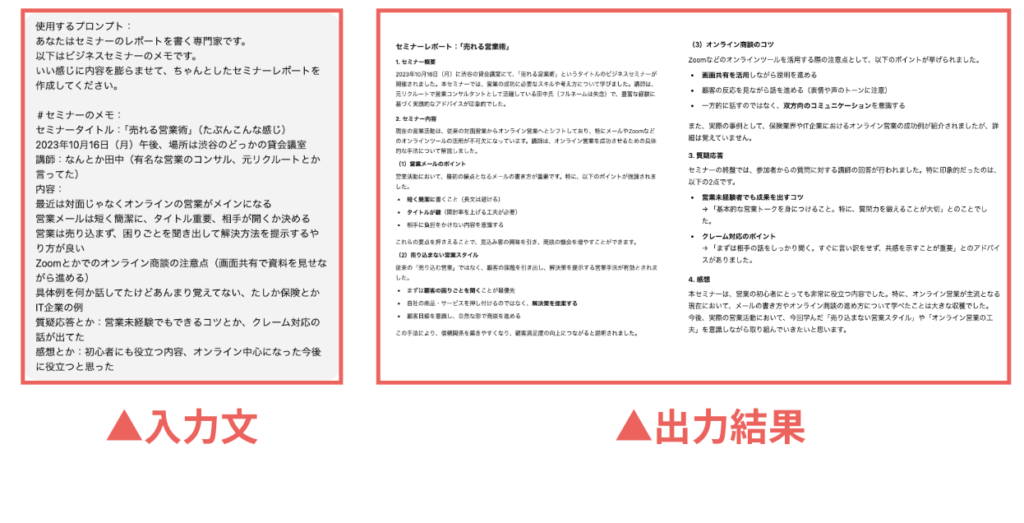
雑に内容を送ってもしっかりとしたレポートを作成できます。
必要であれば修正依頼をしましょう。また、細かい調整は自分の手で行ったほうが良い場合もあります。
ChatGPT×Canva Instagramrリール投稿自動化
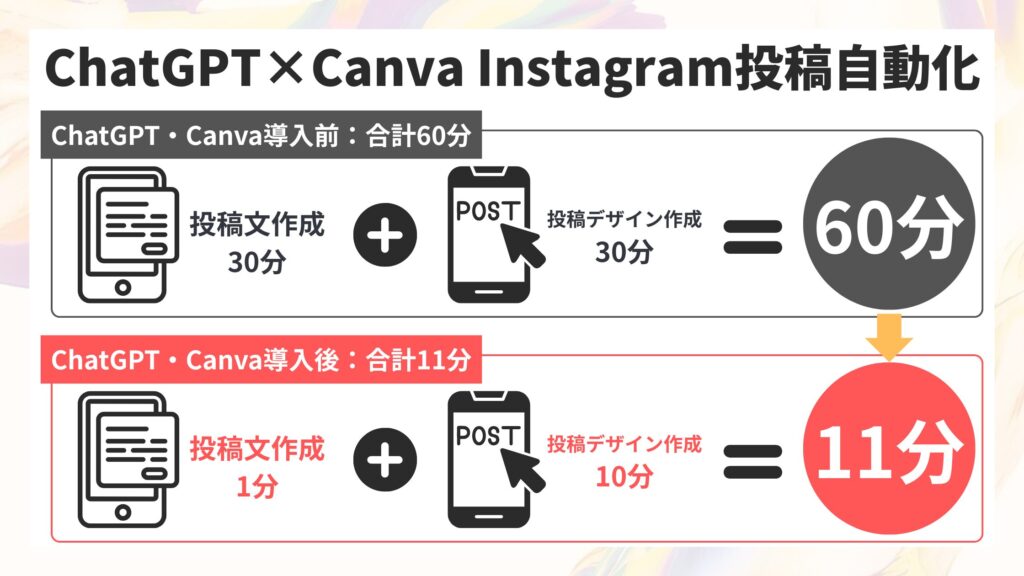
Instagramのリール投稿作成には、投稿文作成とデザイン作成が必要です。
これらは大変で1時間程度かかるでしょう。
ChatGPTとCanvaを活用することで、この作業時間は劇的に変わります。
ChatGPTを使えば、投稿文作成はわずか1分に短縮。
Canvaの利用でデザイン作成も10分で完了。
リール投稿にもChatGPTとCanvaを導入し、業務を効率化しましょう。
【▼このようなリール動画が10分程度で作成できます。】
ChatGPT×Canva Instagram投稿自動化でできること
ChatGPTとCanvaを組み合わせることで、Instagramのリール投稿作成を効率化できます。
- Instagram向けキャプション文の生成
- ターゲット層に最適化された文章スタイルの提案
- 投稿テーマに合ったCanvaテンプレート選定
- ブランドカラーやフォントの一貫性維持
- 画像と文字のバランス調整提案
ChatGPT×Canva連携によって、この作業時間が10分程度まで短縮できます。
ChatGPT×Canva Instagram投稿自動化はこんな人におすすめ
以下のような方々にChatGPT×Canva Instagram投稿自動化は効果的です。
Instagramの投稿に力を入れたいが、時間やアイデア不足を感じている人におすすめです。
ChatGPT×Canva Instagramリール投稿自動化の具体的な手順
手順は以下の通りです。
- ChatGPTでInstagramの投稿アイデアを考える。
- Canvaでデザイン作成
詳しく解説します。
今回は「おすすめのダイエット法」についてのInstagramリール投稿を作成します。
【▼テンプレートプロンプト】
Instagramで「」についてのInstagramでリール投稿をします。「」を教えてください。
#出力形式:
「」
【▼プロンプトの使用例】
Instagramで「おすすめのダイエット法」についてのInstagramでリール投稿をします。おすすめのダイエット法を5つとその特徴とおすすめレベルを5段階評価で教えてください。
#出力形式:
・テーブル形式
・1つ目のカラムにはおすすめのダイエット法
・2つ目のカラムにはおすすめのダイエット法の特徴を50文字で
・3つ目カラムにはおすすめレベルを5段階で
【▼出力結果】
①Canvaを開き「動画」をクリック。
②「スマホ動画」をクリック。
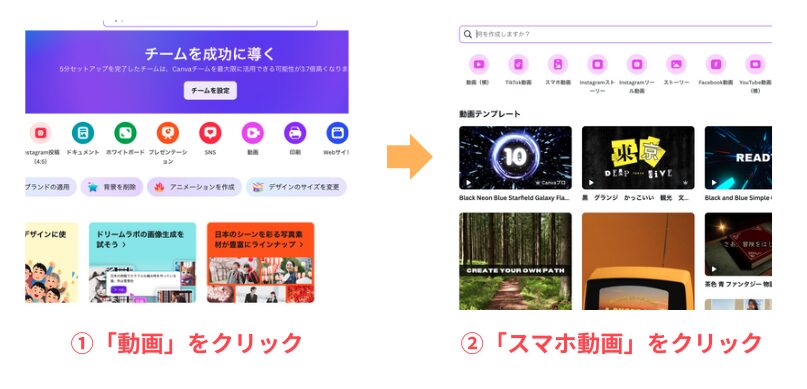
③好きなテンプレートをクリック。
④テキストボックスを3つ用意。
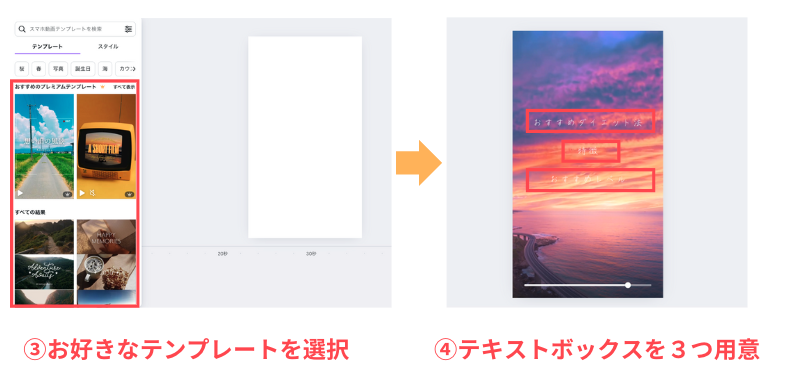
⑤「アプリ」をクリック。
⑥「一括作成」をクリック。
⑦「データを手動で入力」をクリック。
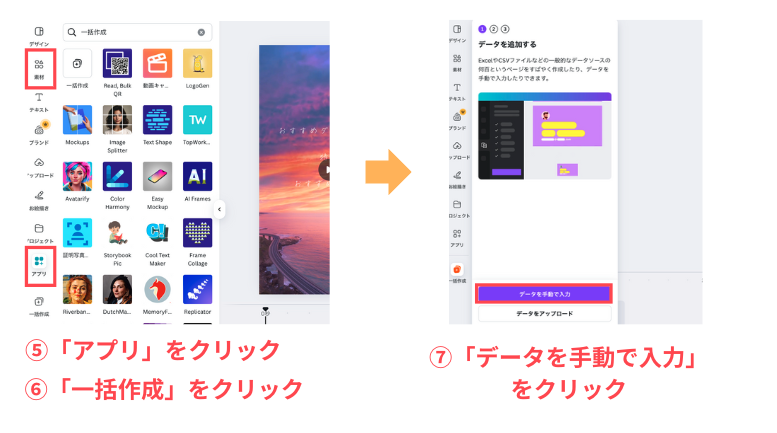
⑧ステップ1で作成した表をコピー。
⑨表にペースト。
⑩「完了」をクリック

⑪「おすすめダイエット」のテキストボックスを右クリック。
⑫「データの接続」をクリック。
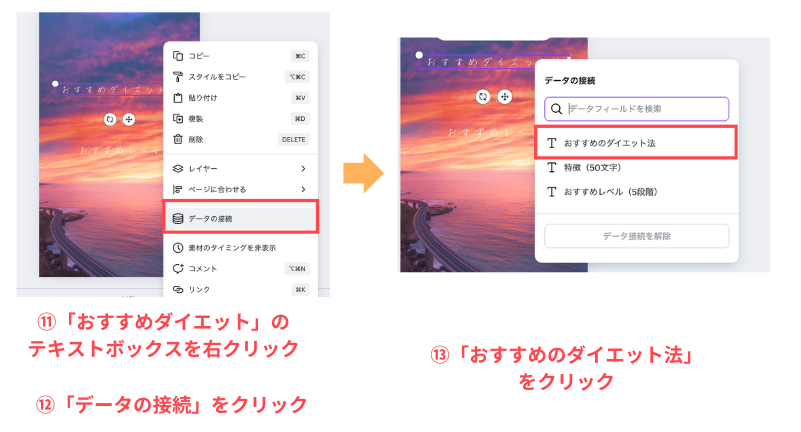
⑭「特徴」のテキストボックスを右クリック。
⑮「データの接続」を右クリック。
⑯「特徴」をクリック。
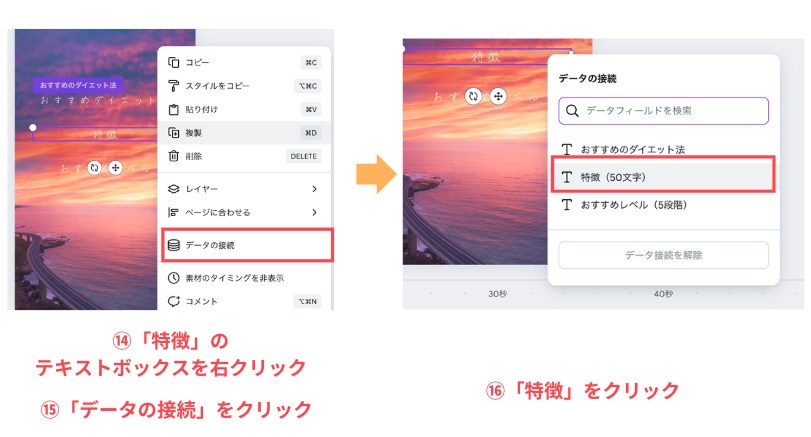
⑰「おすすめレベル」のテキストボックスを右クリック。
⑱「データの接続」を右クリック。
⑲「おすすめレベル」をクリック。
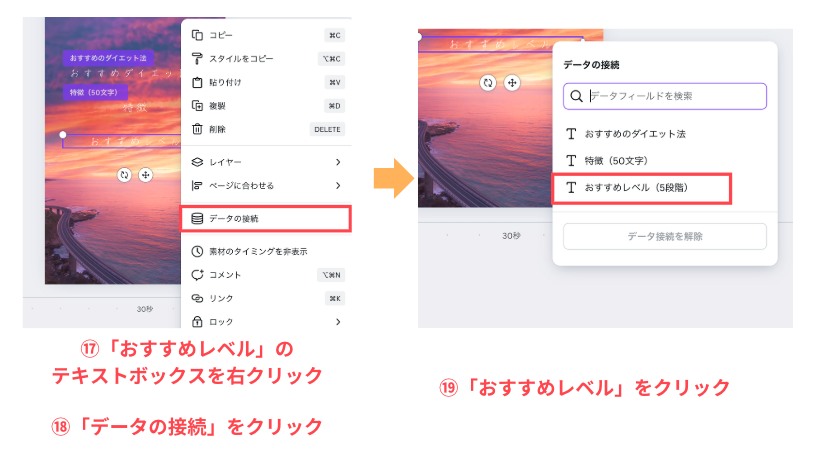
⑳「続行」をクリック。
㉑「5点のデザインを生成」をクリック。
㉒テキストが反映されます!
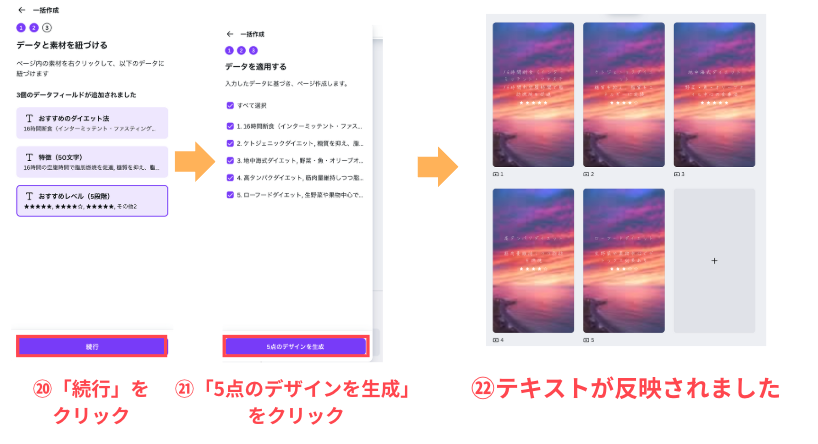
デザインを調整して、完成した動画がこちらです。
プロンプト内にフォロワーの年齢層や、フォロワーのニーズなど、詳細な情報を入れると更に理想の出力結果が得られます。
【▼動画でもわかりやすく紹介しています。】
ChatGPT×NotebookLM (情報を収集し整理する)
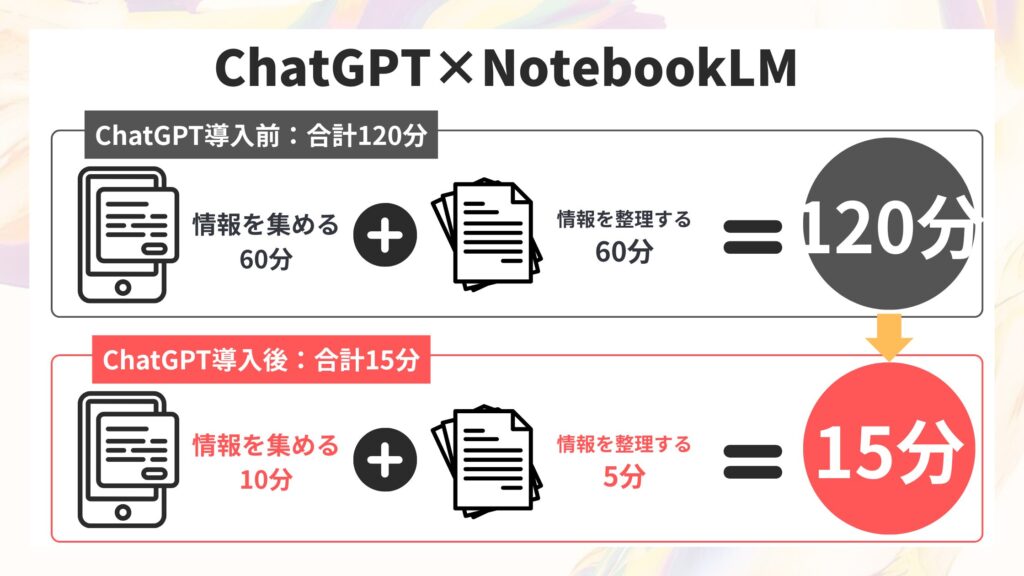
情報収集、情報整理に、多くの時間を費やしている方も多いと思います。
数時間かかることも時間めずらしくありません。
しかし、ChatGPTを活用すれば、「情報を集める」時間はわずか10分に短縮。さらにNotebookLMを利用することで、「情報を整理する」作業はたった5分で完了します。
合計15分で終えられるようになるのです。
ChatGPTとNotebookLMを導入し、情報収集・整理業務を効率化しましょう。
ChatGPT×NotebookLMでできること
ChatGPTとNotebookLMを活用することで次のようなことができます。
- 複数の情報源から要点を抽出。
- 整理してドキュメント化まで自動化。
- 膨大な情報の中から重要なポイントを抽出・要約。
- 自分が指定したデータソースのみを使って精度高く情報を整理。
ChatGPT×NotebookLMはこんな人におすすめ
ChatGPT×NotebookLMは次のような方におすすめです。
大量の情報を短時間で処理する必要がある方にとって、この方法は作業時間を大幅に削減できます。毎週のレポート作成に何時間も費やしていた作業が30分程度で完了することも珍しくありません。
ChatGPT×NotebookLMの具体的な手順
手順は以下の通りです。
- ChatGPTのDeep Researchで情報を調べる
- ChatGPTの出力結果をNotebookLMに取り込む
- ブリーフィング・ドキュメントを作成する
詳しく解説します。
調べたい情報をChatGPTのDeep Researchで広く深く検索します。
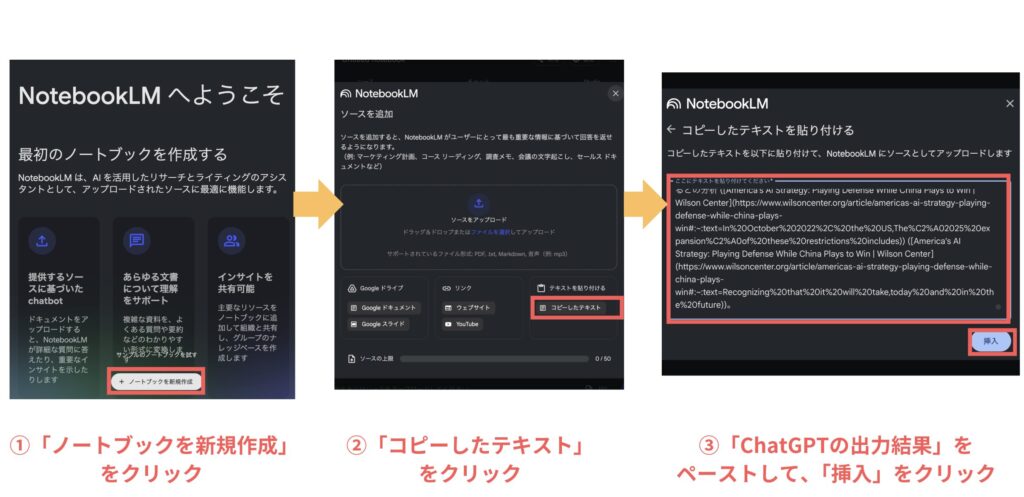
膨大な情報を整理して出力できます。
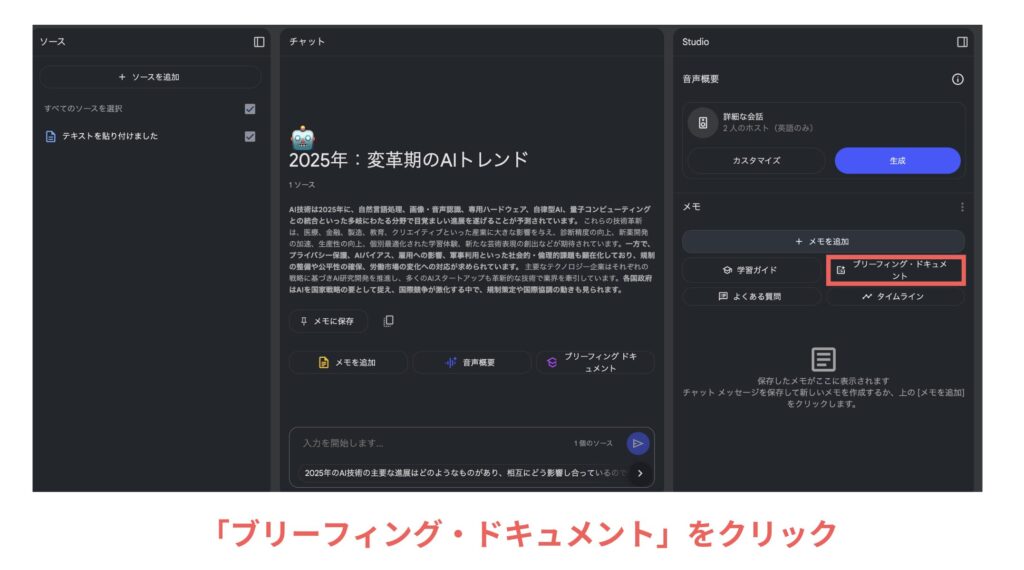
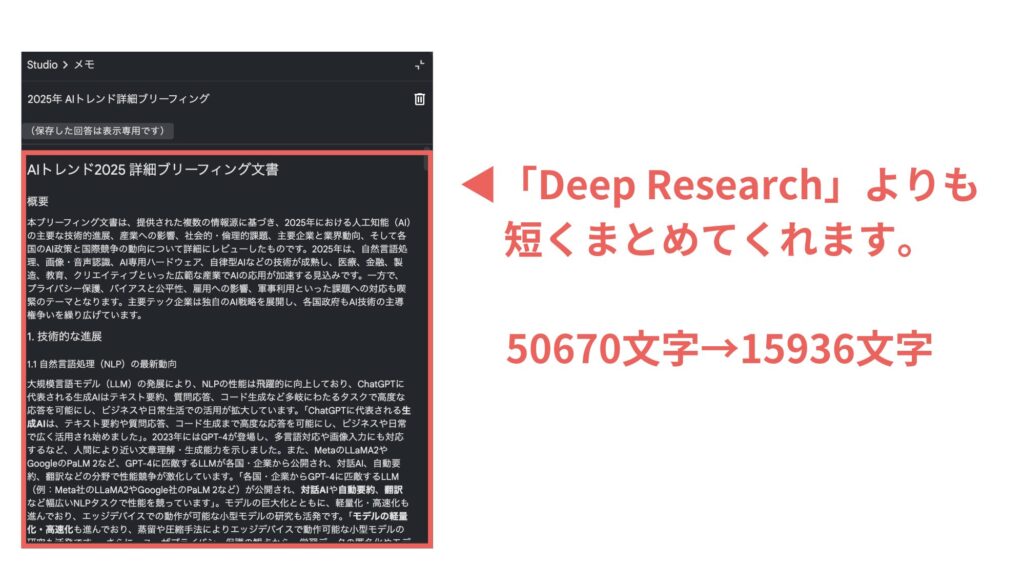
さらに、気になる点を質問することも可能。(「2025年のAIトレンドを簡単に教えて」と聞いてみる。
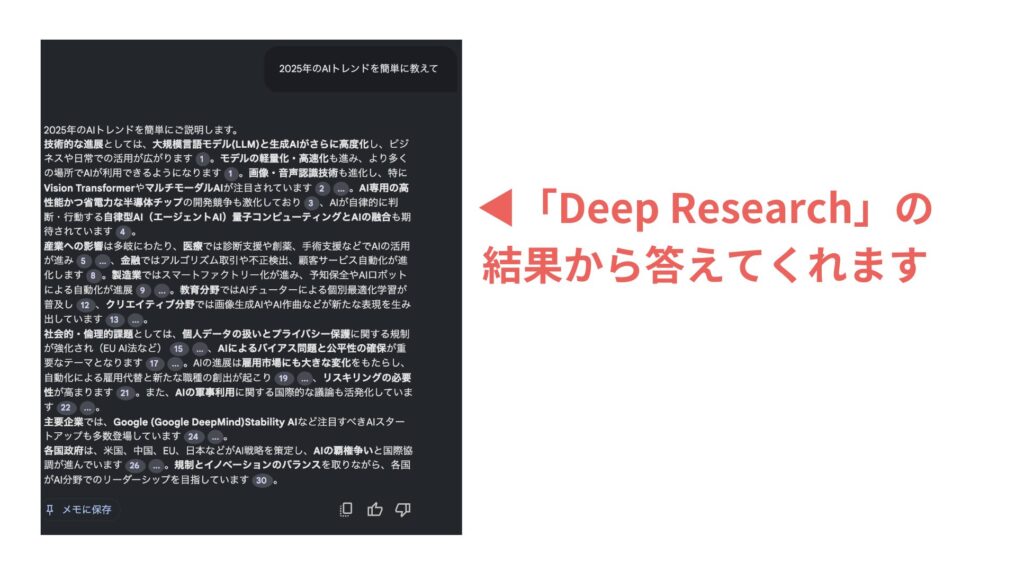
必ず正しい情報とは限らないので、ファクトチェックは欠かせません。
【▼動画でもより詳しくご覧いただけます。】
ChatGPT×Gamma資料作成自動化
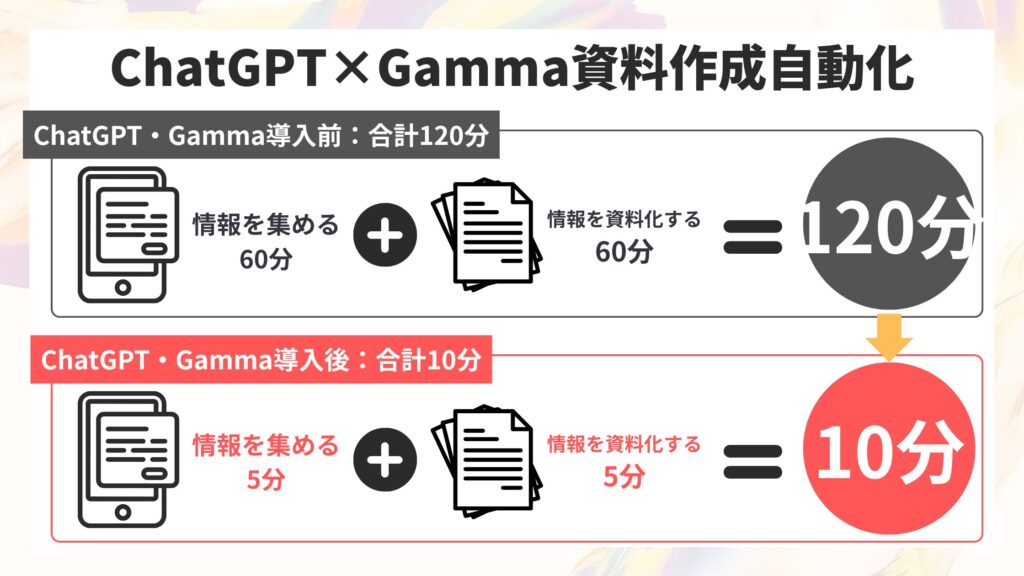
資料作成には、情報収集と資料化のステップがあります。
全てのステップを完了するには多くの時間を要しますよね。
ChatGPTを活用すれば、情報収集がわずか5分に短縮。
さらに、Gammaを使用することで資料化の作業も5分で完了します。
結果として、わずか10分で資料が作成できるのです。
これは、作業時間を90%以上カットできる計算になります。
資料作成に多くの時間を取られている方は、ChatGPTとGammaを導入し、貴重な時間をより重要な業務に活用しましょう。
【▼このような資料が数十分で作成できます。】
ChatGPT×Gamma資料作成自動化でできること
ChatGPTとGammaを組み合わせると、以下のことができます。
- プレゼンテーション全体を自動生成
- プロフェッショナルなデザインの資料作成
- 企画書やビジネス提案書の短時間での完成
- データ可視化と図表の自動作成
- 複雑な概念の視覚的説明
ChatGPT×Gamma資料作成自動化はこんな人におすすめ
ChatGPT×Gammaの組み合わせは特に以下のような方におすすめです。
2-9-3. ChatGPT×Gamma資料作成自動化の具体的な手順
手順は以下の通りです。
- ChatGPTで情報収集
- Gammaで資料作成
詳しく解説します。
【▼テンプレートプロンプト】
あなたは「」です。
「」について調べて、8枚のスライド資料にしてください。
【▼使用するプロンプト】
あなたは一流のビジネスマンです。
2025年のAIトレンド予想について調べて、8枚のスライド資料にしてください。
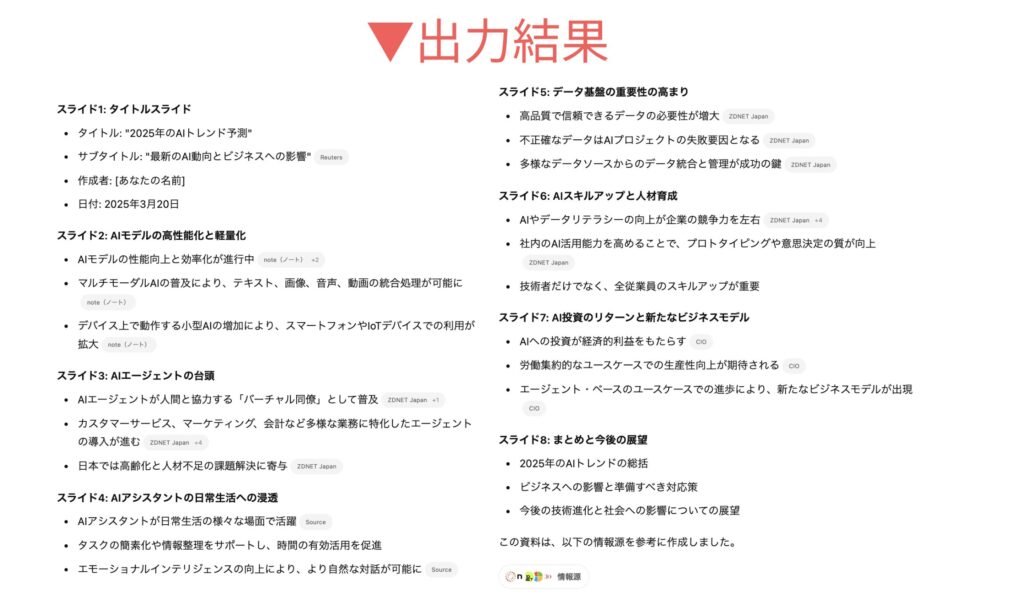
①Gammaを開き「新規作成」をクリック。
②「テキストを貼り付ける」を選択。

③ステップ1でのChatGPTの出力をコピー&ペースト。
④「プレゼンテーション」を選択し、「続ける」をクリック。
⑤お好みのテーマを選択し、「生成」をクリック。
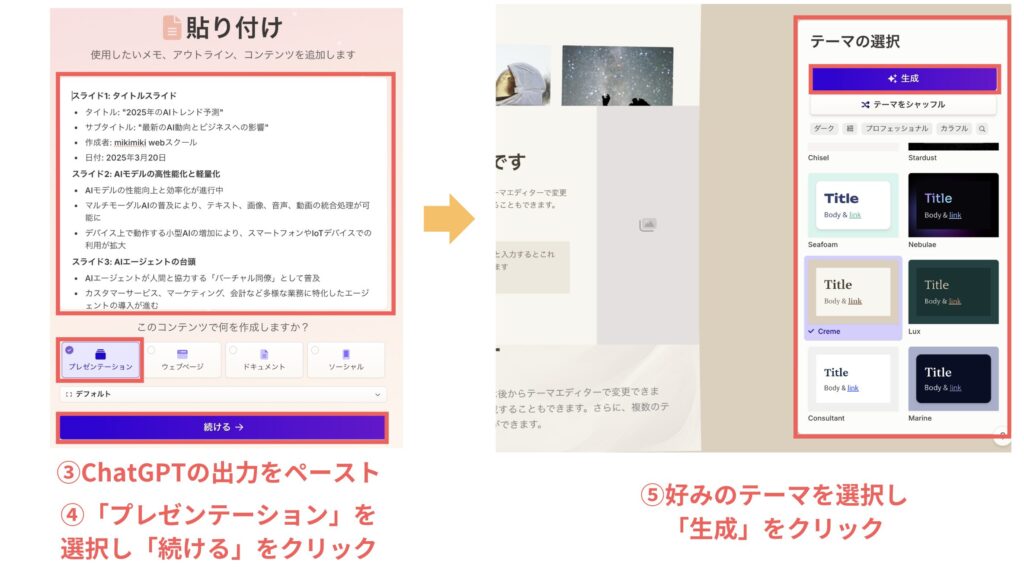
⑥「カードごと」、「保存」を選択し、「続ける」をクリック。
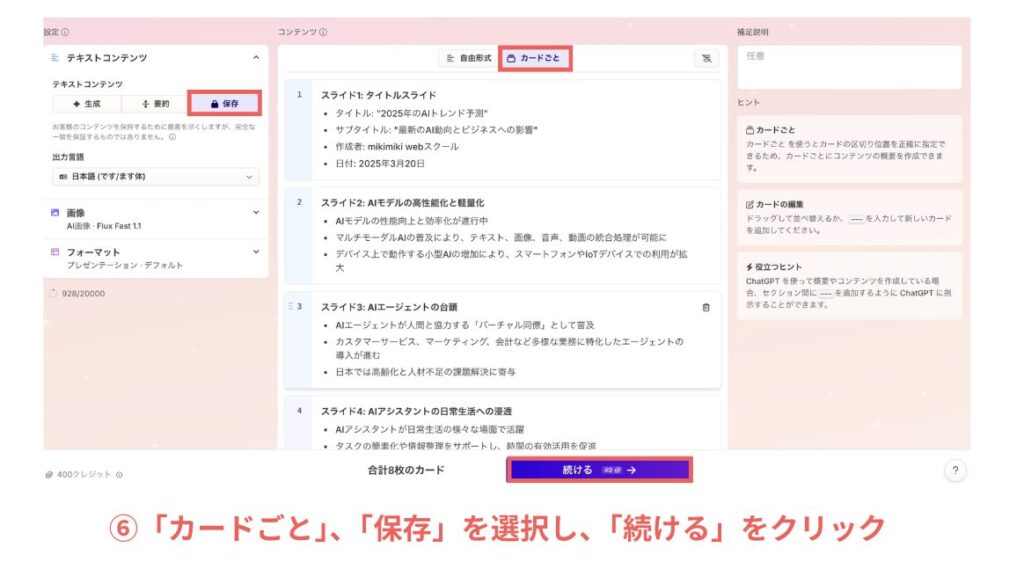
資料が作成できました!
内容がイマイチの場合、ChatGPTで作成した資料の下書きを見直しましょう。
Gammaで作成した資料は細かな修正をすることも可能です。
【▼ 動画でも具体的に解説しています。】
ChatGPT×議事録の自動生成
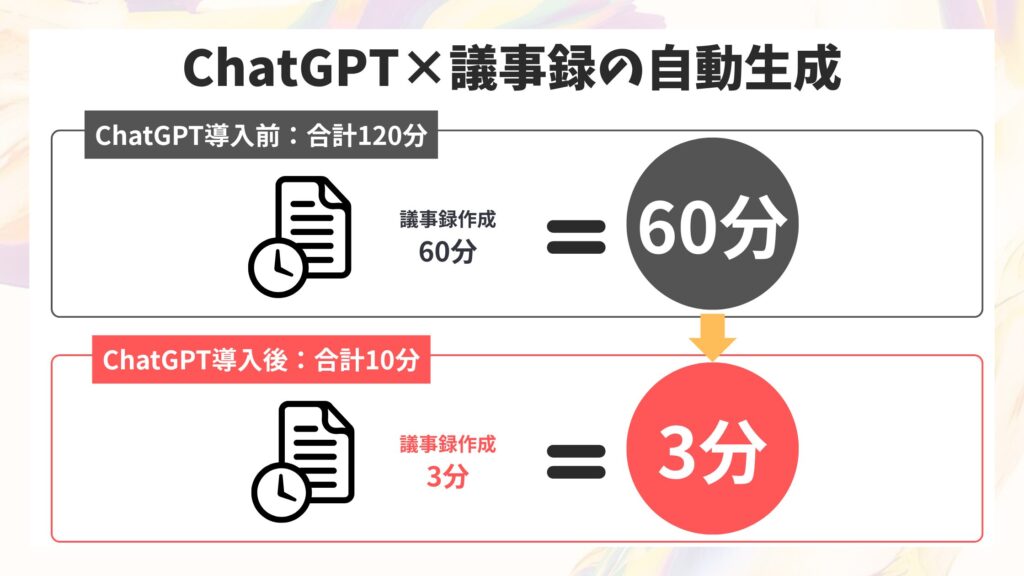
会議後の議事録作成には時間がかかりますよね。
ChatGPTを使用することで議事録作成は数分でできます。
議事録作成は頻度の高い業務だからこそ、効率化の効果は絶大です。
ChatGPTを導入し、議事録作成業務を効率化しましょう。
ChatGPT×議事録の自動生成でできること
ChatGPTを使った議事録自動生成では、以下のことが可能になります。
- 会議の音声データや録音からテキスト化された内容を要約
- 重要なポイントを自動的に抽出して箇条書きにまとめる
- 議題ごとに内容を整理し、見やすい形式に変換
- 決定事項や次回までのアクションアイテムを明確にリスト化
- 参加者の発言を適切に要約して記録
ChatGPTは会議中の専門用語も正確に理解します。
議事録のフォーマットも会社の形式に合わせて調整できます。
ChatGPT×議事録の自動生成はこんな人におすすめ
ChatGPTによる議事録自動生成は次のような方におすすめです。
ChatGPT×議事録の自動生成の具体的な手順
手順は以下の通りです。
- 会議内容の文字起こしを用意
- ChatGPTで文字起こしを議事録に変換
詳しく解説します。
まず会議内容の文字起こしを用意しましょう。
【▼Zoomで文字起こしをする方法】
- Zoomにサインイン
- 設定を開く
- ミーティングタブからミーティング内(詳細)を選択
- 「自動字幕」と「全体の文字起こし」をオン
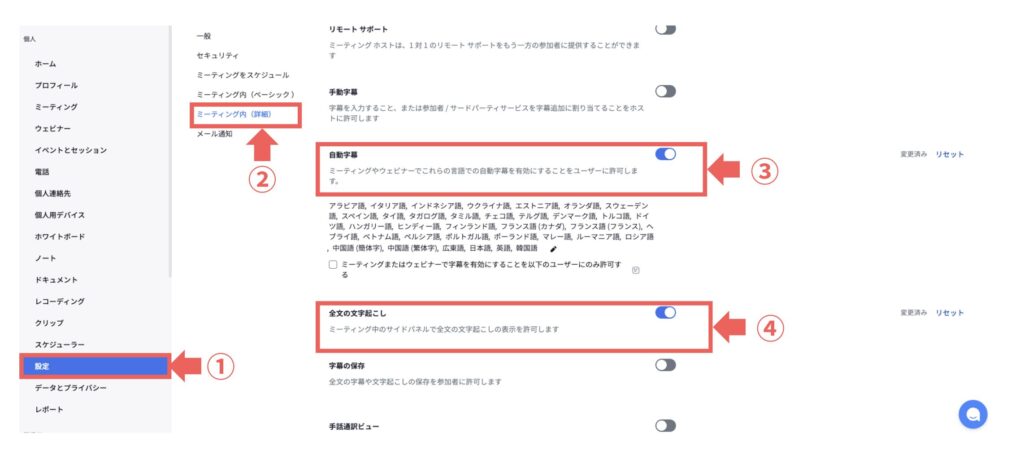
【▼テンプレートプロンプト】
あなたは一流のビジネスマンです。
制約条件をもとに、会議の文字起こしから議事録を作成してください。
#制約条件:
「」
#会議の文字起こし:
「」
【▼プロンプト使用例】
あなたは一流のビジネスマンです。
制約条件をもとに、会議の文字起こしから議事録を作成してください。
#制約条件:
・議事録は1000文字以内
・会議の決定事項、経緯をわかりやすく簡潔に書いてください。
#会議の文字起こし:
{ここに文字起こしを添付}
出力された議事録を確認し、修正したい箇所があればチャットで指示しましょう。また、同じ修正指示を頻繁にしている場合、その指示をはじめのプロンプトの制約条件に加えましょう。
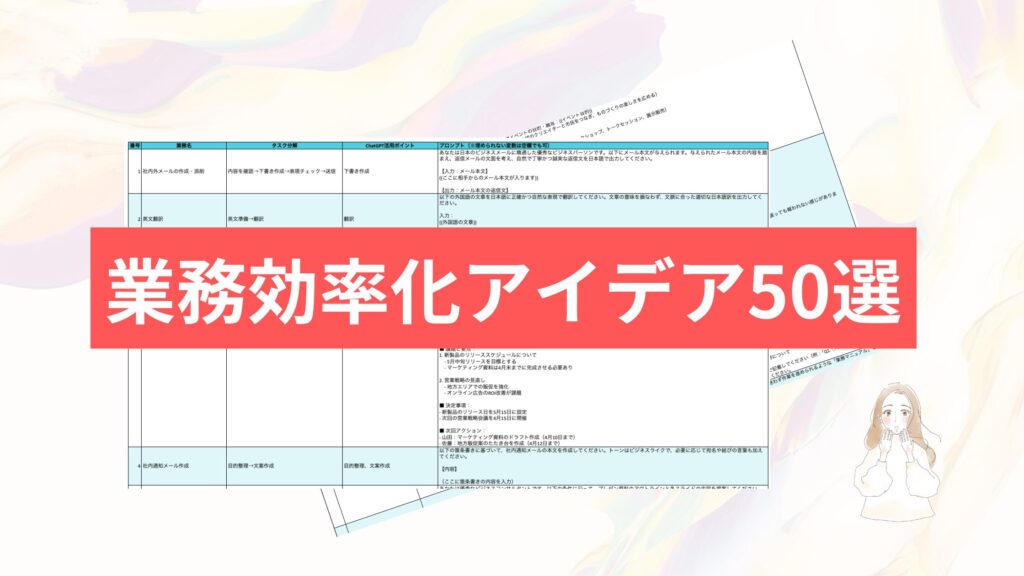
【さらに業務効率化を加速させたい方へ!】公式LINE登録で豪華特典 プロンプト50選 プレゼント中!
ここまでご紹介した10個のChatGPT活用術で、業務効率化のヒントを見つけていただけたでしょうか?
「もっと手軽に、もっと多くの業務を効率化したい」「自分でプロンプトを考える時間がない」と感じた方もいらっしゃるかもしれません。
そこで!mikimiki Webスクール公式LINEでは、登録いただいた方限定で、
コピペで即効!あらゆる業務に対応できる【業務効率化プロンプト50選】をプレゼント中です。
プレゼントの受け取り方法は、公式LINE登録後、「業務効率化」と送るだけ。
様々なシーンですぐに使える実践的なプロンプト集です。これさえあれば、もうプロンプト作りに悩む必要はありません。
あなたの時間と生産性を最大化するチャンスです。ぜひこの機会に公式LINEにご登録ください。
ChatGPT導入の注意点3選
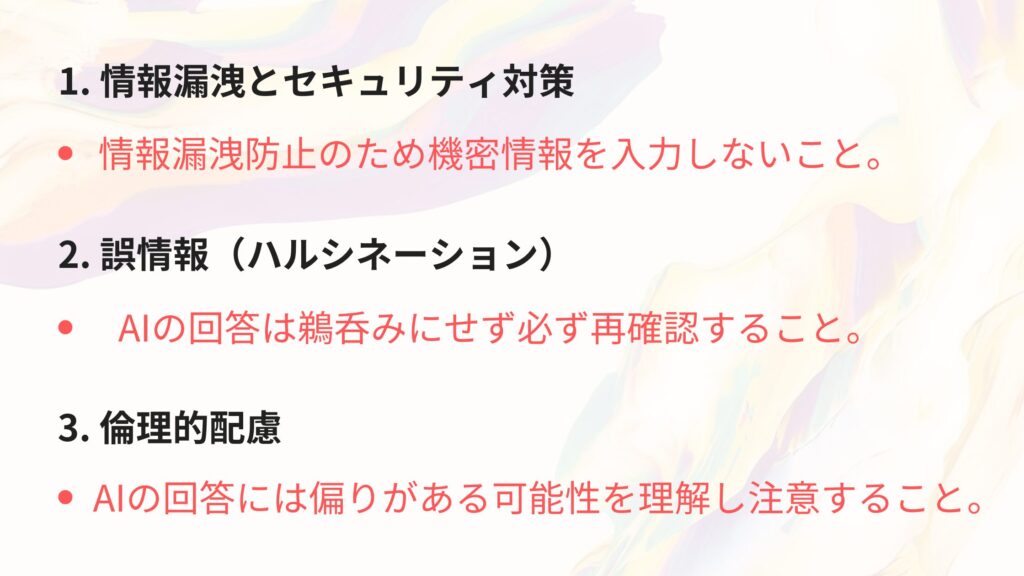
ChatGPTを安心・安全に活用するためには、注意すべきポイントがあります。
ここでは、ChatGPTの利用時に特に気を付けるべき情報漏洩、誤情報(ハルシネーション)、倫理的配慮について、解説します。
注意点1:情報漏洩とセキュリティ対策
ChatGPTを使う場合、情報漏洩への注意が必要不可欠です。
実際に、2023年3月に情報漏洩の事故が起きています。
ChatGPTを運営するOpenAIは、この事故のあと3つ対策を強化しています。
- データの暗号化(通信中も保存中も)
- 担当者以外がデータを見られないようにする管理の徹底
- 定期的な外部機関による安全性の監査
しかし、いくら対策がされていても、絶対に安全とは言えません。個人情報や機密情報は入力しないようにすることが大切です。
注意点2:誤情報(ハルシネーション)
ハルシネーションとは、AIが「存在しない事実」を、もっともらしく語ってしまうことです。ChatGPTが業務を効率化できるのは確かですが、間違った情報(ハルシネーション)を出すこともあります。次の3つを意識しましょう。
- AIの回答を鵜呑みにしない
- 重要な情報は必ず人間が再確認する
- 情報源を必ず確認する習慣をつける
ChatGPTを使う際は、「参考情報」として利用し、重要な情報については自分で再確認を行うことが重要です。
注意点3:倫理的配慮
ChatGPTは、便利なツールですが、使い方によってはトラブルになることもあります。例えば、差別的な発言や、暴力的な内容を出力する可能性があるからです。
こうした問題を防ぐため、OpenAIでは厳しい倫理的なガイドラインを作っています。
具体的には、ChatGPTがそうした要求を受けても、自動的に断るように訓練されています。さらに、差別や偏った情報を減らすために、専門家による定期的な評価や、ユーザーからのフィードバックを活用した改善を続けています。
ただ、AIが完全に公平であることは難しく、現在も改善が続けられています。
利用者は次の3点に注意しましょう。
- AIが出す内容は100%公平ではないと知っておく
- AIの答えをそのまま鵜呑みにせず、自分で考える
- 偏った表現がないかを意識して、結果を再確認する
こうした姿勢を持つことで、より安全にChatGPTを業務効率化に役立てられます。
よくある質問
チャットGPTは無料ですか?
ChatGPTは無料版でも十分に使うことができます。より高度な機能を求める場合は、
Plusプランへのアップグレードを検討しましょう。いまのところ、ほとんどの人にとってPro プランは必要以上の機能です。
プロンプトの作り方を教えてください。
プロンプト作成のポイントは以下の通りです。
- 目的を明確にする:何をしたいのかを具体的に伝えます。
- キーワードを含める:関連するキーワードを盛り込みます。
- 曖昧さを避ける:明確で具体的な表現を使用します。
【▼悪いプロンプト例】
ブログ記事を書いてください。
【▼良いプロンプト例】
次の条件でブログ記事を書いてください。
テーマ:ChatGPTを活用した業務効率化方法。
ターゲット層:20〜30代の女性初心者向け。
文字数:1,500字程度。
口調・文体:親しみやすく柔らかいトーンで、語尾はです・ます調。
構成:『導入文→フォロワーが増える理由→具体的なテクニックを3つ紹介→まとめ』の順。
SEOキーワード:『ChatGPT 業務効率化』を必ず使用する。」
このように、「記事のテーマ」「ターゲット層」「文字数」「口調」「記事構成」「SEOキーワード」などを具体的に設定すると、より理想に近いブログ記事を作成できます。
ChatGPTマスター講座:10時間で学ぶ業務効率化の決定版
ここまで読んで、ChatGPTの可能性に気づかれたことでしょう。「メール対応が5分から1分に短縮」
「資料作成が数時間から10分に」こうした効率化は、正しい使い方を知っているかどうかで大きく変わります。
しかし多くの方が、こんな壁にぶつかっています。
- 具体的なプロンプトの書き方がわからず、思うような回答が得られない」
- 「会社全体でChatGPTを導入したいけど、上司や経営層を説得する材料がない」
- 「セキュリティや誤情報のリスクが心配で、本格導入に踏み切れない」
- 「基本は分かるけど、もっと高度な使い方や他のAIツールとの連携方法を知りたい」
業務効率化の可能性は感じつつも、一歩踏み出せずにいませんか?
『0から始めるChatGPTプロンプトエンジニアリング&画像生成マスター講座』では、
ChatGPTの可能性を最大限に引き出し、実務で即活用できるスキルを体系的に身につけられるます。
【講座の特長】
- 買い切り価格39,800円で随時最新アップデート。
- 総計26セクション・214レッスン(約10時間)で初心者から実践レベルまで網羅。
- 480ページの詳細資料と実践的プロンプト集ですぐに業務に応用可能。
- ChatGPTだけでなく画像生成AI『4o Image Generation』や動画生成AI『Sora』まで
幅広くカバー。 - 専門用語を極力排除した、初心者にもわかりやすい丁寧な解説。
今回紹介したChatGPTの活用法は、あくまで入り口です。
本講座では、正しいプロンプト設計から実践的な知識まで、ChatGPT活用のすべてを学べます。
気になった方はぜひこちらから詳細をご確認ください。
まとめ
今回は、ChatGPTを活用した業務効率化の方法について10の具体例を紹介しました。
- ChatGPT×Canva Instagram投稿自動化
- ChatGPT×メール返信
- ChatGPT×表現形式の変換
- ChatGPT×Excel/Google Sheets関数の生成
- ChatGPT×キャッチコピー・タイトルの作成
- ChatGPT×レポート作成
- ChatGPT×Canva Instagramリール投稿自動化
- ChatGPT×NotebookLM (情報を収集し整理する)
- ChatGPT×Gamma資料作成自動化
- ChatGPT×議事録の自動生成
ChatGPTは幅広い業務を効率化できます。
ただし、情報漏洩のリスクや誤情報の可能性には十分な注意が必要です。
適切なプロンプトを作成し、出力内容を確認する習慣をつければ、業務の質と効率を同時に高められます。 ChatGPTを使いこなすことで、単純作業から解放され、よりクリエイティブな業務に集中できるようになります。
ぜひ今回紹介した方法から、みなさんの業務に合わせて取り入れてみてくださいね。
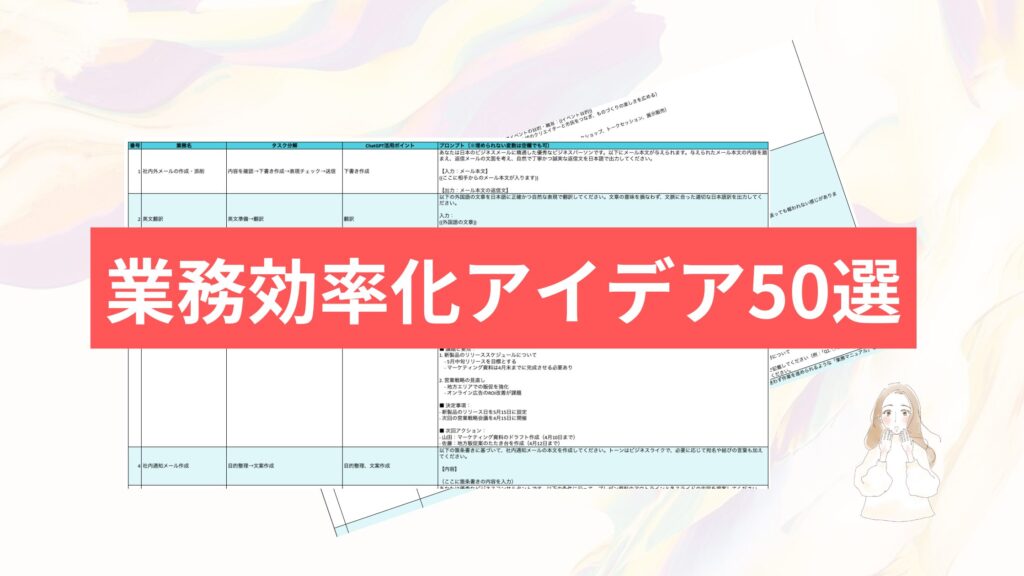
mikimiki Webスクール公式LINEでは、登録いただいた方限定で、
コピペで即効!あらゆる業務に対応できる【業務効率化プロンプト50選】をプレゼント中です。
プレゼントの受け取り方法は、公式LINE登録後、「業務効率化」と送るだけ。
様々なシーンですぐに使える実践的なプロンプト集です。これさえあれば、もうプロンプト作りに悩む必要はありません。
あなたの時間と生産性を最大化するチャンスです。ぜひこの機会に公式LINEにご登録ください。
0から始める ChatGPTプロンプトエンジニアリング&画像生成マスター講座 (プロンプト集付)

最新のChatGPTの基礎、そして画像生成AI「4o Image Generation」、動画生成AI「Sora」をマスター
プロンプトで思い通りの成果を生み出し、新しいビジネスへ繋げる、基礎から応用までこの1コースで学べる
・28セクション224レッスン、講座時間は約10時間
・480ページのダウンロード資料
・2025年5月現在2,000名以上の方が受講
「ChatGPTの活用法をもっと知りたい」「どんなプロンプトを入れればいい答えを引き出せる?」
そんなお声から生まれたChatGPT講座ではAIの基礎からプロンプト入力のコツ、そしてビジネスでの活用法、画像生成4o Image Generationの使い方や活用法まで体系的に学ぶことができます。ChatGPTの重要なアッププートがあった際には随時講座に追加していますので、継続的にChatGPTの最新情報をキャッチアップする事ができます。


